Lenovo ThinkStation P300 User guide [ko]
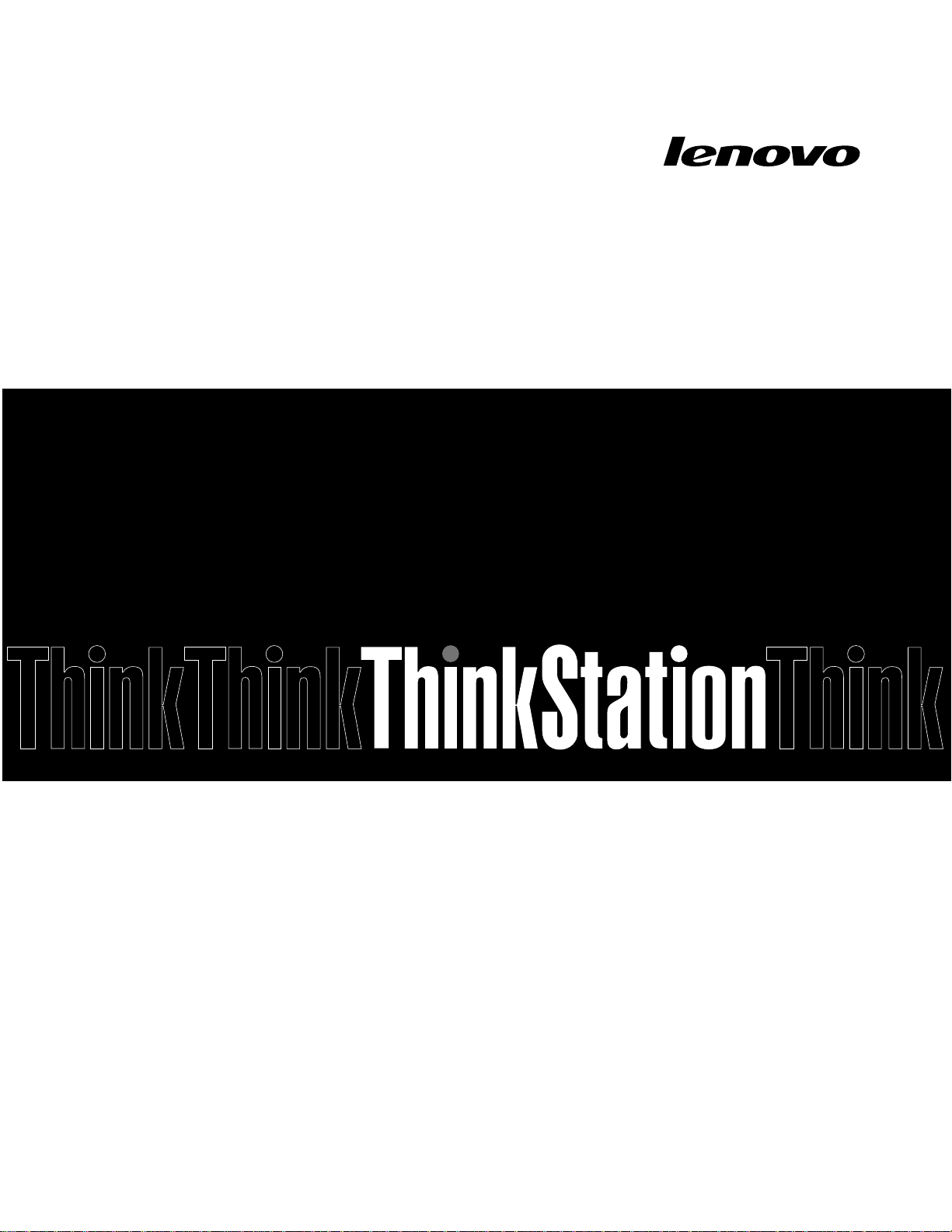
ThinkStationP300
사용설명서
모
델
타
입
모 모
델 델
타 타
:
입 입
: :
30AJ및30AK
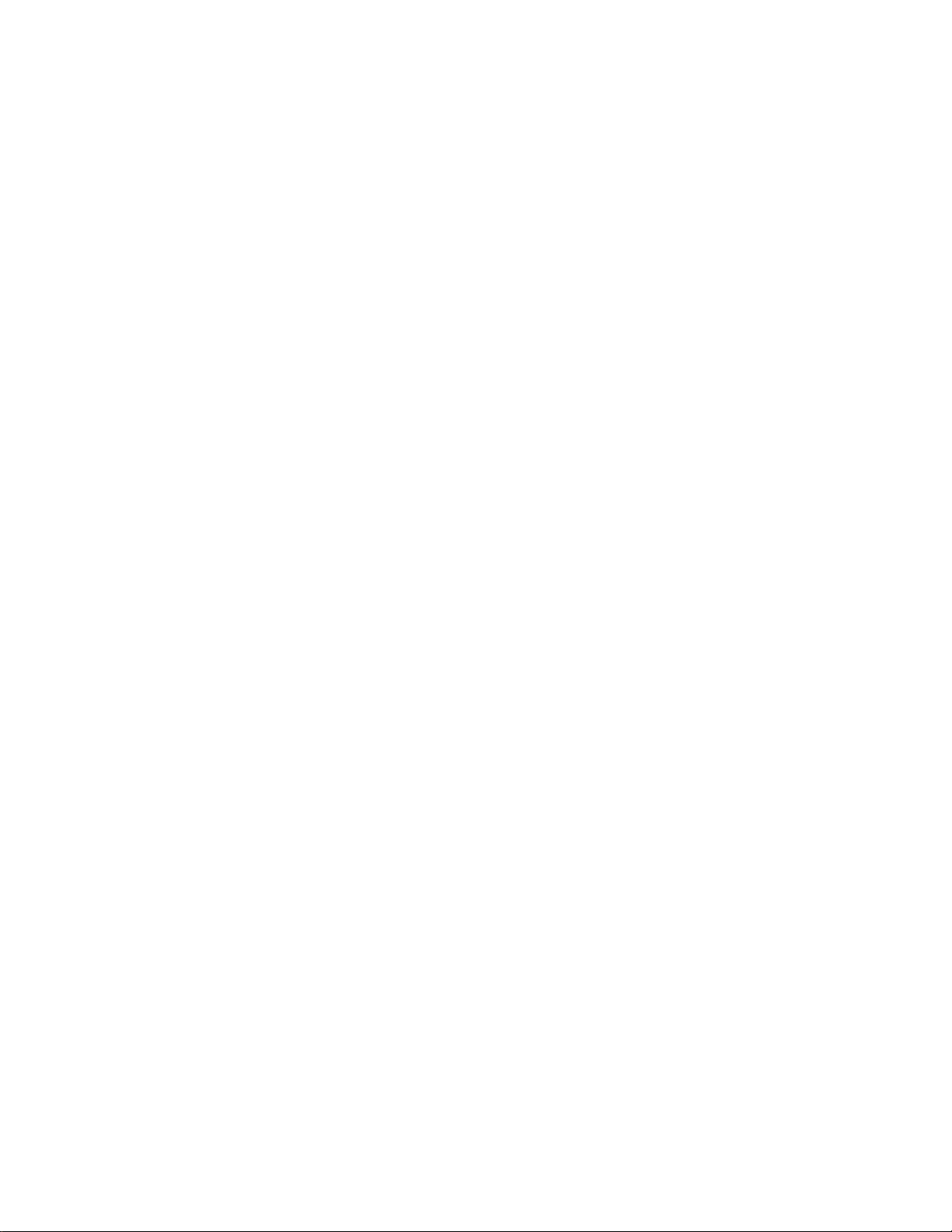
참 참참고 고고: ::본제품과설명서를사용하기전에“먼저읽어야할사항:중요안전수칙”v페이지및부록F“주
의사항”155페이지항목을주의깊게읽어보십시오.
(2015
제제제333판판판(2015
(2015년년년111월월월)))
Copyright
©Copyright
CopyrightLenovo
제한적인권리:GSA(GeneralServicesAdministration)계약에따라제공되는데이터또는소프트웨어의사용,
복제또는공개에는계약서번호GS-35F-05925에명시된제한사항이적용됩니다.
Lenovo
Lenovo2014,
2014,
2015.
2014,2015.
2015.
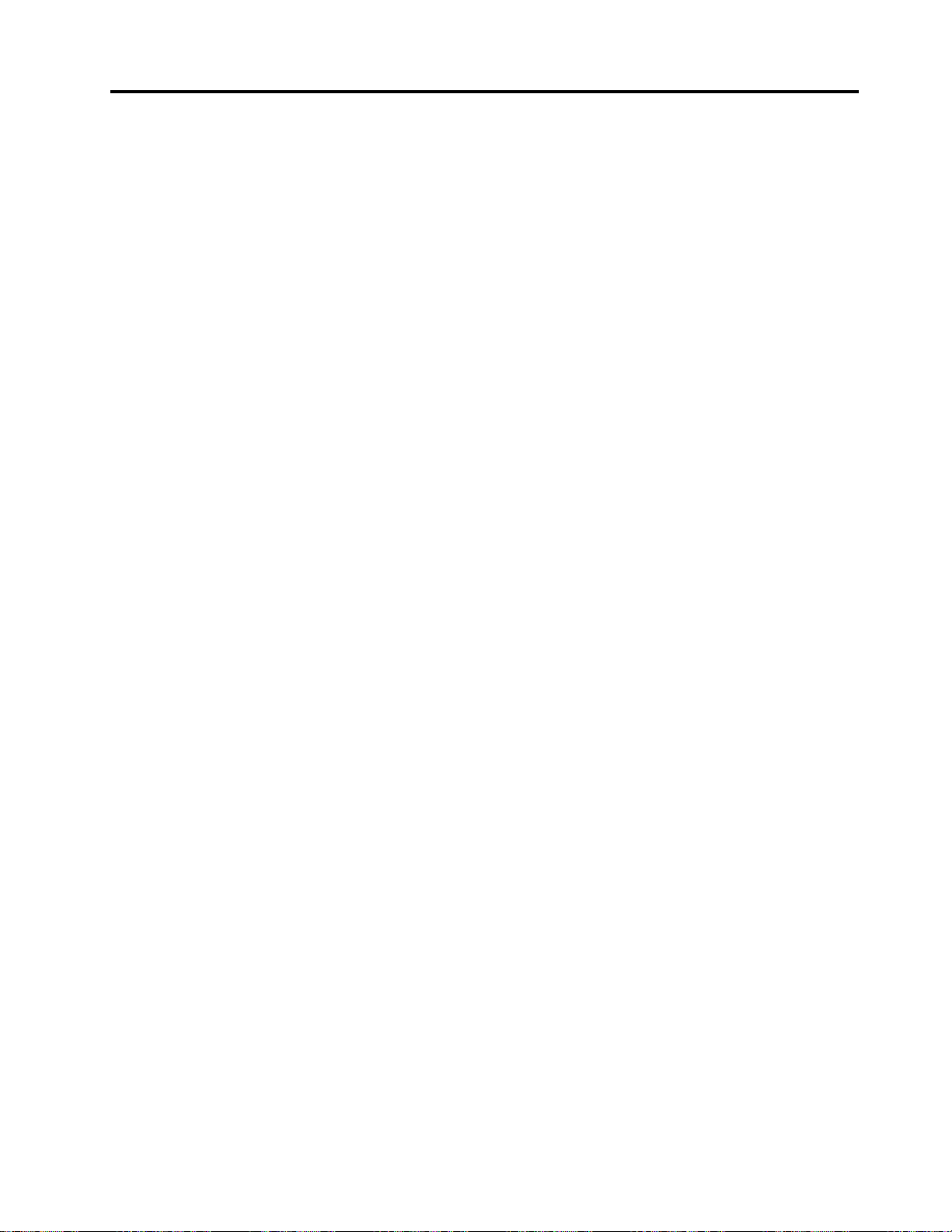
목차
먼
저
읽
어
야
할
사
항
중
요
안
전
수
먼 먼
저 저
읽 읽
어 어
야 야
할 할
사 사
항 항
: ::중 중
요 요
안 안
서비스및업그레이드.............v
정전기방지.................v
전원코드및어댑터관련사항........vi
전원연장코드및관련장치에관한사항....vi
PVC(PolyvinylChloride)케이블및코드관련
사항...................vi
플러그및콘센트관련사항.........vii
외장장치관련사항............vii
발열및제품의환기관련사항........vii
운영환경.................viii
레이저기기에관한주의사항.........viii
전원공급장치주의사항..........ix
청소및유지보수.............ix
제
장
제
품
개
제 제
1 11장 장
. ..제 제
위치....................1
컴퓨터앞면에있는커넥터,제어장치및표
시등위치................2
컴퓨터뒷면에있는커넥터위치.......3
컴퓨터구성요소의위치..........4
시스템보드에있는부품위치.......5
내장드라이브위치............6
시스템유형및모델레이블........7
기능....................8
사양...................12
Lenovo프로그램.............12
Windows7운영체제에서Lenovo프로그
램액세스...............12
Windows8.1운영체제에서Lenovo프로
그램액세스..............13
Lenovo프로그램소개.........14
제
장
제 제
2 22장 장
Lenovo컴퓨터등록............17
키보드바로가기사용...........17
휠마우스사용..............18
컴퓨터볼륨설정.............18
디스크사용................19
Windows8.1운영체제의화면간에이동...21
Windows8.1운영체제에서제어판에액세스.22
컴
. ..컴 컴
바탕화면에서볼륨조절.........18
제어판에서볼륨설정..........19
광드라이브사용............19
디스크의취급및보관..........20
디스크재생및꺼내기..........20
디스크레코딩.............20
요
품 품
개 개
요 요
. ... ... ... ... ... ... ... ... ... ... ... ..1 1
퓨
터
사
퓨 퓨
용
터 터
사 사
용 용
. ... ... ... ... ... ... ... ... ... ..17 17
칙
전 전
수 수
칙 칙
. ... ... ..v v
v
1
17
자주질문하는문제.............22
제
장
사
용
자
와
컴
퓨
제 제
3 33장 장
. ..사 사
용 용
자 자
와 와
올바른자세와내게필요한옵션.......25
작업공간배치.............25
올바른사용..............25
눈부심과조명.............25
공기순환...............26
전기콘센트및케이블길이.......26
내게필요한옵션정보..........26
컴퓨터를다른국가또는지역으로이동시주의사
항....................29
제
장
보
제 제
4 44장 장
컴퓨터덮개잠금.............31
Kensington스타일의케이블잠금장치부착..32
케이블잠금장치연결...........33
암호사용.................33
BIOS암호..............33
Windows암호............34
덮개가있는스위치사용..........34
지문판독기사용.............34
방화벽에대한이해및사용.........35
바이러스로부터데이터보호.........35
제
장
제 제
5 55장 장
SetupUtility프로그램사용........37
SetupUtility프로그램시작......37
설정보기및변경...........37
BIOS암호사용............38
장치사용가능또는사용불가능설정...39
시동장치선택.............40
ErPLPS준수모드활성화.......40
ICE성능모드.............41
ICE발열경고.............41
SetupUtility프로그램종료......42
RAID구성................42
RAID레벨..............42
SATARAID기능이사용가능하도록시스
템BIOS구성.............42
RAID볼륨작성............43
RAID볼륨삭제............43
비RAID로디스크다시설정.......43
BIOS업데이트또는복구..........44
시스템프로그램사용..........44
디스크에서BIOS업데이트.......44
운영체제에서BIOS업데이트......45
안
. ..보 보
안 안
. ... ... ... ... ... ... ... ... ... ... ... ... ... ..31 31
유
지
보
. ..유 유
수
지 지
보 보
수 수
터
컴 컴
퓨 퓨
터 터
. ... ... ... ... ... ... ..25 25
및
업
그
레
이
및 및
업 업
그 그
드
레 레
이 이
드 드
. ... ... ..37 37
25
31
37
©CopyrightLenovo2014,2015
i
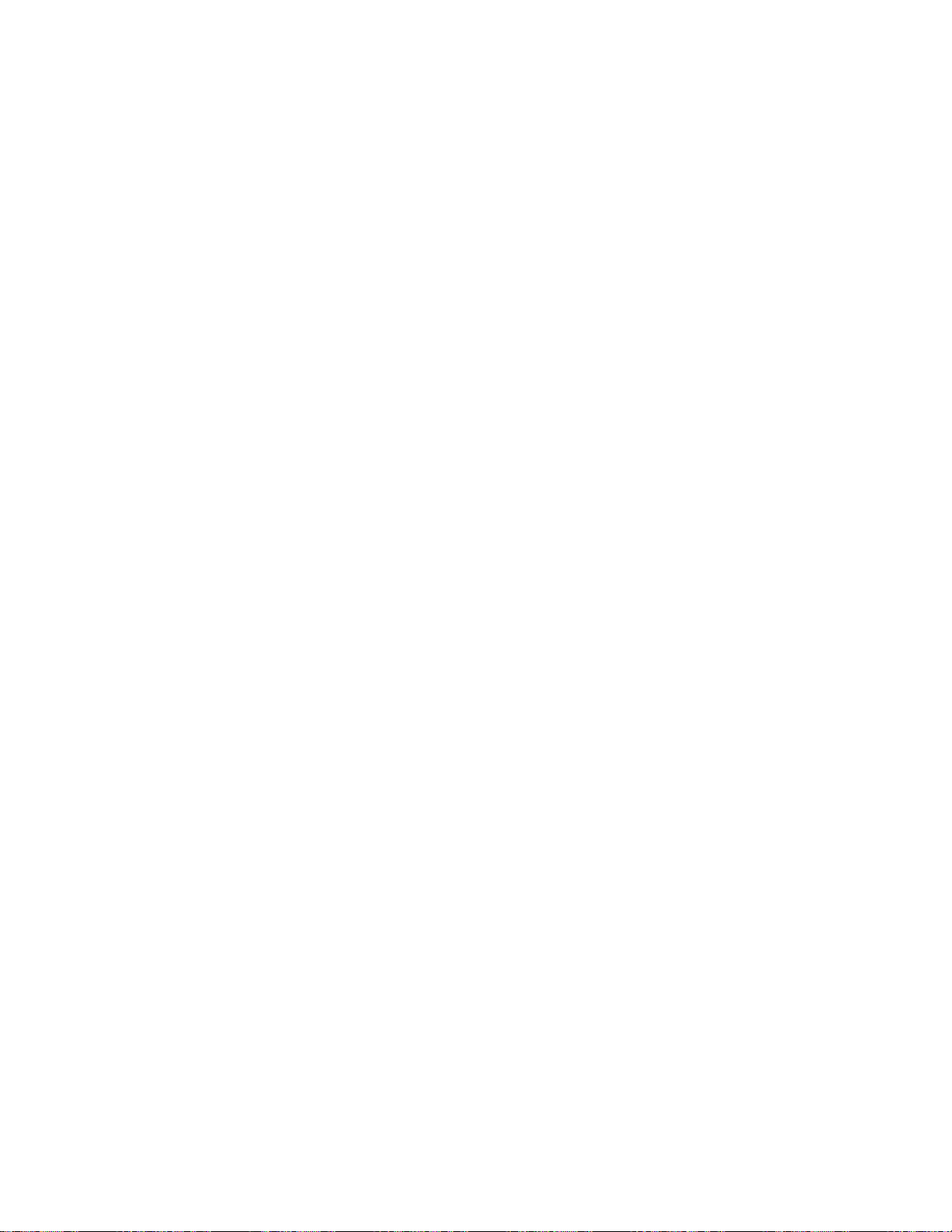
BIOS업데이트실패복구........45
제
장
관
리
및
주
의
사
제 제
6 66장 장
. ..관 관
리 리
및 및
주 주
컴퓨터를최신상태로유지.........47
컴퓨터용최신장치드라이버업데이트...47
운영체제업데이트...........47
SystemUpdate사용.........48
청소및유지보수.............48
기본사항...............48
컴퓨터청소..............48
올바른유지보수방법..........49
컴퓨터이동시의주의사항.........50
제
장
문
제
해
제 제
7 77장 장
. ..문 문
기본문제해결..............53
문제해결절차..............54
문제해결.................54
오디오문제..............55
CD문제...............55
DVD문제..............56
간헐적인문제.............57
키보드또는마우스의문제........57
모니터문제..............58
네트워킹문제.............59
컴퓨터에옵션을장착한부품이제대로작동
하지않음...............61
성능저하또는작동중지문제......61
프린터가작동하지않음.........62
직렬커넥터를사용할수없음......62
소프트웨어문제............62
내USB커넥터를사용할수없음.....63
LenovoSolutionCenter.........63
제
장
제 제
8 88장 장
Windows7운영체제의복구정보......65
Windows8.1운영체제복구정보......70
제
제 제
9 99장 장
정전기에민감한장치취급시주의사항....73
하드웨어설치또는교체..........73
복
. ..복 복
복구미디어작성및사용........65
백업및복구작업수행.........66
이동백업미디어작성및사용......68
프로그램및장치드라이버다시설치...68
복구문제해결.............70
컴퓨터새로고침............70
공장기본설정으로컴퓨터재설정.....70
고급시동옵션사용..........71
Windows8.1을시작할수없는경우운영체
제복구................71
장
하
. ..하 하
외장옵션설치.............73
결
제 제
해 해
결 결
구
정
보
구 구
정 정
보 보
드
웨
어
드 드
웨 웨
어 어
항
의 의
사 사
항 항
. ... ... ... ... ... ... ..47 47
및
진
단
및 및
진 진
단 단
. ... ... ... ... ... ... ..53 53
. ... ... ... ... ... ... ... ... ... ... ..65 65
설
치
또
는
교
설 설
치 치
또 또
체
는 는
교 교
체 체
. ... ... ..73 73
컴퓨터덮개제거............73
47
53
65
73
앞면베젤제거및다시설치.......74
시스템보드구성요소및드라이브확인..75
메모리모듈설치또는교체.......76
PCI카드설치또는교체........78
배터리교체..............80
mSATA솔리드스테이트드라이브설치또
는교체................81
광드라이브베이에서장치설치또는교체.87
솔리드스테이트드라이브설치또는교체..103
앞면오디오및USB어셈블리교체....107
시스템팬교체.............108
방열판및팬어셈블리교체.......110
전원공급장치어셈블리교체......113
기본하드디스크드라이브교체......118
보조하드디스크드라이브교체......120
Wi-Fi장치교체............124
Wi-Fi앞면안테나설치또는제거....129
Wi-Fi뒷면안테나설치또는제거....132
키보드또는마우스교체.........134
부품교체완료.............135
제
10
장
정
보
도
움
말
및
서
비
제 제
10 10
장 장
. ..정 정
보 보
, ,,도 도
움 움
말 말
및 및
정보자원.................137
LenovoThinkVantageTools.....137
도움말및지원.............137
안전및보증설명서..........137
Lenovo웹사이트...........137
Lenovo지원웹사이트.........138
도움말및서비스.............138
문서및진단프로그램사용.......138
서비스요청..............138
기타서비스사용............139
추가서비스구매............139
부
록
A.
시
스
템
메
모
리
부 부
록 록
A. A.
시 시
스 스
템 템
메 메
부
록
B.
무
선
규
부 부
록 록
B. B.
무 무
수출분류주의사항.............143
전자파방출주의사항............143
미연방통신위원회(FCC)적합성선언...143
유라시아적합성마크............145
브라질규제안내사항...........145
멕시코규제안내사항...........145
추가규격정보..............145
부
록
C.
부 부
록 록
중요WEEE정보.............147
일본제품재활용정보...........147
브라질제품재활용정보..........148
대만배터리재활용정보..........148
WEEE
C. C.
WEEE WEEE
격
선 선
규 규
격 격
및
및 및
속
모 모
리 리
속 속
정
보
정 정
보 보
. ... ... ... ... ... ... .
제
품
재
제 제
품 품
재 재
서 서
도
도 도
활
활 활
스
비 비
스 스
. ... ... ... ... .
용
정
용 용
정 정
. ... .
보
보 보
.
137
137 137
.
141
141 141
.
143
143 143
.
147
. .
147 147
iiThinkStationP300사용설명서
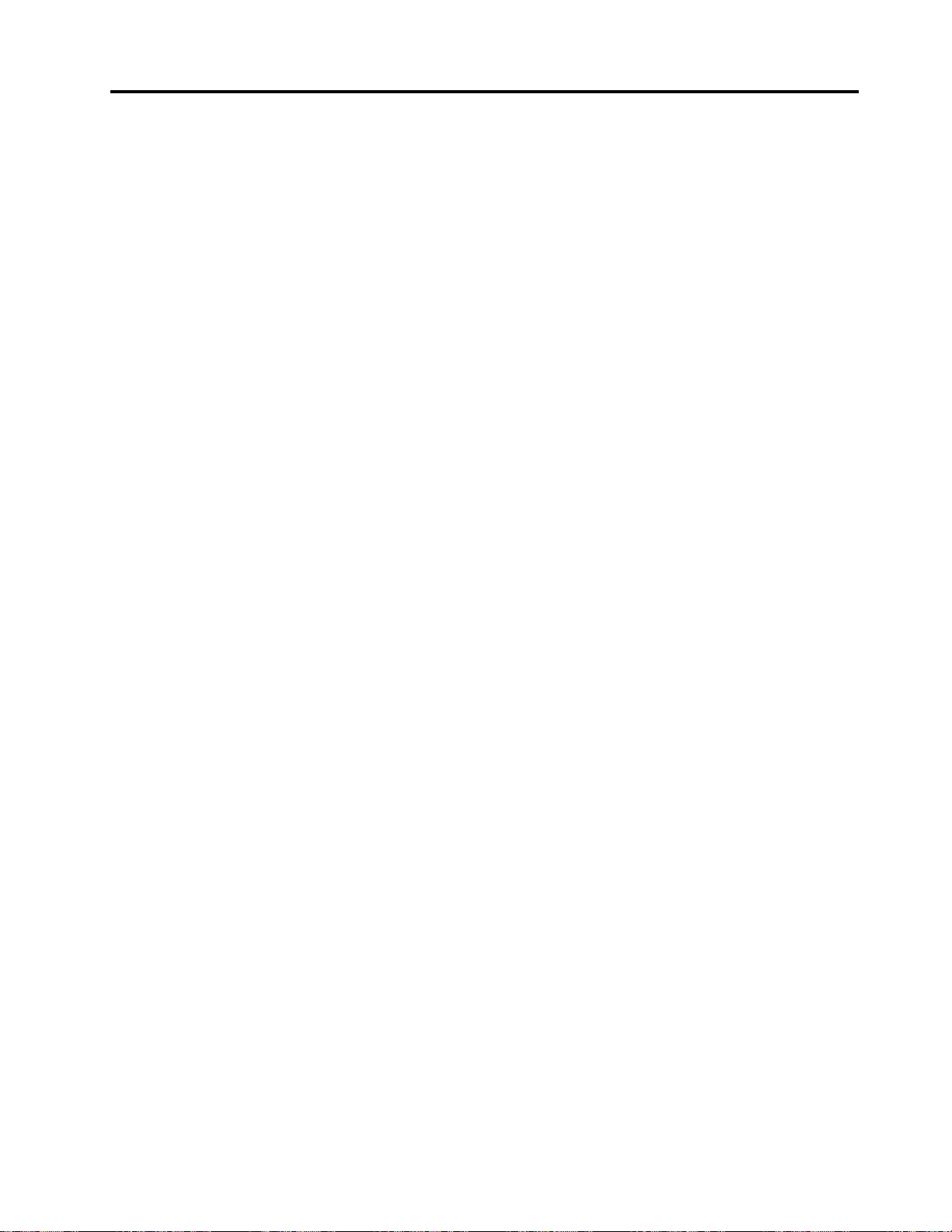
유럽연합배터리재활용정보........148
부
록
D.
부 부
록 록
Hazardous
Hazardous Hazardous
유럽연합RoHS..............151
중국RoHS................151
터키어RoHS...............151
우크라이나RoHS.............152
인도RoHS................152
RoHS(Restriction
D. D.
RoHS(Restriction RoHS(Restriction
Substances)
Substances) Substances)
of
of of
지
시
문
지 지
시 시
문 문
. ... .
부
록
E.
부 부
록 록
보
보 보
.
151
151 151
부
록
부 부
록 록
상표...................155
색
인
색 색
인 인
ENERGY
E. E.
ENERGY ENERGY
. ... ... ... ... ... ... ... ... ... ... ... ... ... ... ... ... ... .
F.
주
의
F. F.
사
주 주
의 의
사 사
. ... ... ... ... ... ... ... ... ... ... ... ... ... ... ... ... .
STAR
STAR STAR
항
항 항
. ... ... ... ... ... ... ... ... ... ... .
모
모 모
델
정
델 델
정 정
.
153
153 153
.
155
155 155
.
157
157 157
©CopyrightLenovo2014,2015
iii
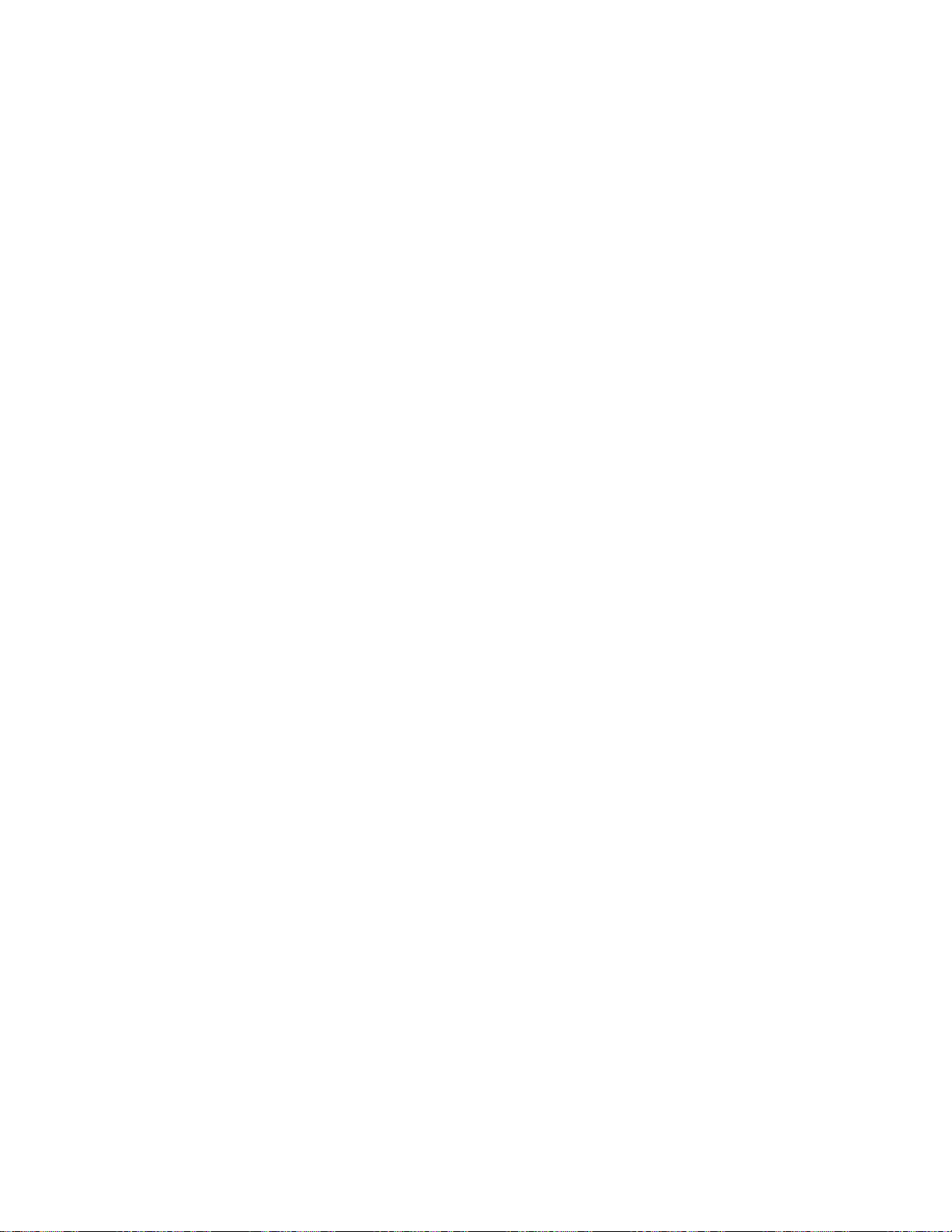
ivThinkStationP300사용설명서
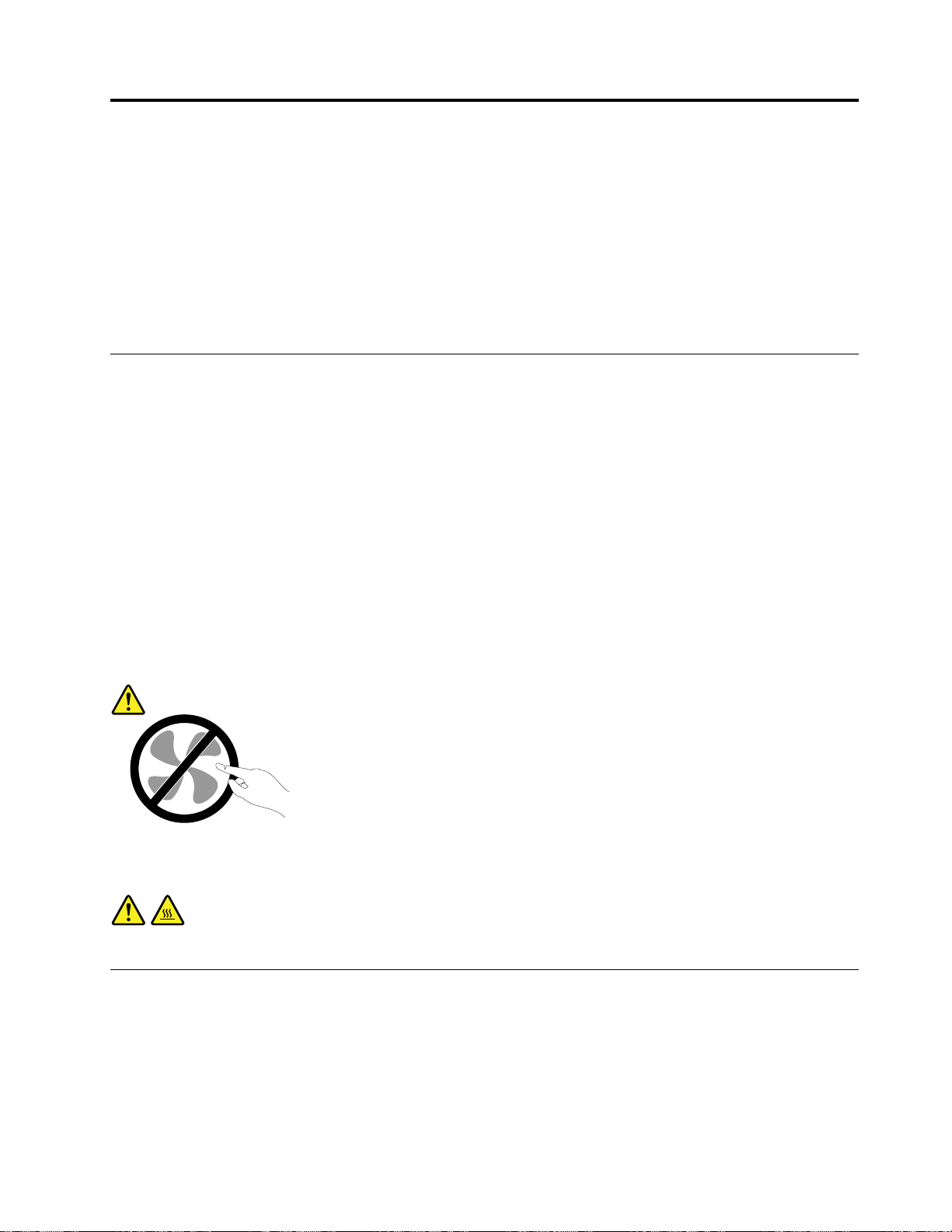
먼저읽어야할사항:중요안전수칙
:
경 경경고 고고: :
이
이 이
제 제제품 품품과 과
지 지지하 하하면 면
설 설설명 명명서 서서를 를
를
과
께
함 함함께 께
면
제
제 제
품 품품의 의
의
사 사사용 용용하 하
제 제제공 공
하
기
에
기 기
공
된
안
된 된
안 안
상
및
손 손손상 상
및 및
이
전 전전에 에
이 이
전
칙
전 전
수 수수칙 칙
해
를
상 상상해 해
를 를
, ,,보 보
제 제제품 품품과 과
줄
줄 줄
과
보
증
증 증
일
일 일
관 관관련 련련된 된
및
및 및
수
수 수
있 있있습 습습니 니니다 다다. .
된
든
모 모모든 든
안 안안전 전
치
설
명
설 설설치 치
서
설 설
명 명
서 서
.
전
의
의 의
를
정 정정보 보보를 를
어
읽 읽읽어 어
를
정 정정보 보보를 를
전
안 안안전 전
시
이
션
에
와
보 보보십 십십시 시
참 참참고 고
오 오오. ..이 이
고
하
하 하
십 십십시 시시오 오오. ..안 안
섹 섹섹션 션
에 에
나 나나와 와
안
전
전 전
수 수수칙 칙칙을 을
는
있 있있는 는
을
읽 읽읽고 고
와
정 정정보 보보와 와
고
숙
숙 숙
안 전 수 칙 , 보 증 및 설 치 설 명 서
(http://www.lenovo.com/UserManuals)에서다운로드할수있습니다.또한Lenovo지원웹사이트
에서는
안 전 수 칙 , 보 증 및 설 치 설 명 서
를분실한경우,PDF버전을Lenovo
와
사 용 설 명 서
를추가언어로제공합니다.
®
지원웹사이트
서비스및업그레이드
고객지원센터및설명서에서지시한경우가아니라면사용자가직접제품을수리하지마십시오.제품은
공인된서비스요원을통해서만서비스받으십시오.
참 참참고 고고: ::일부컴퓨터부품은사용자가직접업그레이드하거나교체할수있습니다.업그레이드는보통옵션
입니다.고객이설치할수있는교체부품을고객교체가능유닛(CRU)이라고합니다.Lenovo는사용자
가CRU를교체하거나옵션부품을설치해도괜찮은경우,설치설명서를함께제공합니다.부품을설치또
는교체할때사용자는모든지시사항을철저히따라야합니다.전원상태표시등이꺼졌다고해서제품내
부에전압이없는것이아닙니다.전원코드가있는제품의덮개를열기전에항상제품의전원이꺼져있으
며,제품의코드가모든전원으로부터분리되어있는지확인하십시오.CRU에대한자세한정보는제9장
“하드웨어설치또는교체”73
전원코드를분리한후에컴퓨터내에움직이는부품이없는경우에도안전을위해다음과같은경고
가필요합니다.
:
경 경경고 고고: :
페이지를참고하십시오.궁금한사항은고객지원센터에문의하십시오.
위 위위험 험험하 하하게 게
경 경경고 고고: :
컴 컴컴퓨 퓨퓨터 터
게
움 움움직 직직이 이이는 는
:
터
덮 덮덮개 개개를 를
는
를
기
열 열열기 기
부 부부품 품품에 에
전 전전에 에
에
에
컴 컴컴퓨 퓨퓨터 터터를 를
손 손손가 가가락 락
락
및
타
체
부
및 및
기 기기타 타
신 신신체 체
를
끄
고
끄 끄
퓨
고 고
컴 컴컴퓨 퓨
터 터터의 의
를
부 부
위 위위를 를
가 가가까 까까이 이이하 하하지 지
의
이
열 열열이 이
을
식 식식을 을
지
십
오
마 마마십 십
때
지
때 때
몇
까 까까지 지
몇 몇
.
시 시시오 오
. .
간
기 기기다 다
다
리 리리십 십십시 시시오 오오. .
분 분분간 간
.
정전기방지
정전기는인체에해롭지는않지만컴퓨터구성요소및옵션부품에심각한손상을초래할수있습니다.정
전기에민감한부품을잘못취급하면부품이손상될수있습니다.옵션또는CRU의포장을제거할경우지
시사항에따라이를설치할때까지부품을감싼정전기방지포장재를벗기지마십시오.
옵션부품또는CRU를취급할때나컴퓨터내부작업을하는경우,정전기에의한손상을방지하려면
다음사항을준수하십시오.
©CopyrightLenovo2014,2015
v
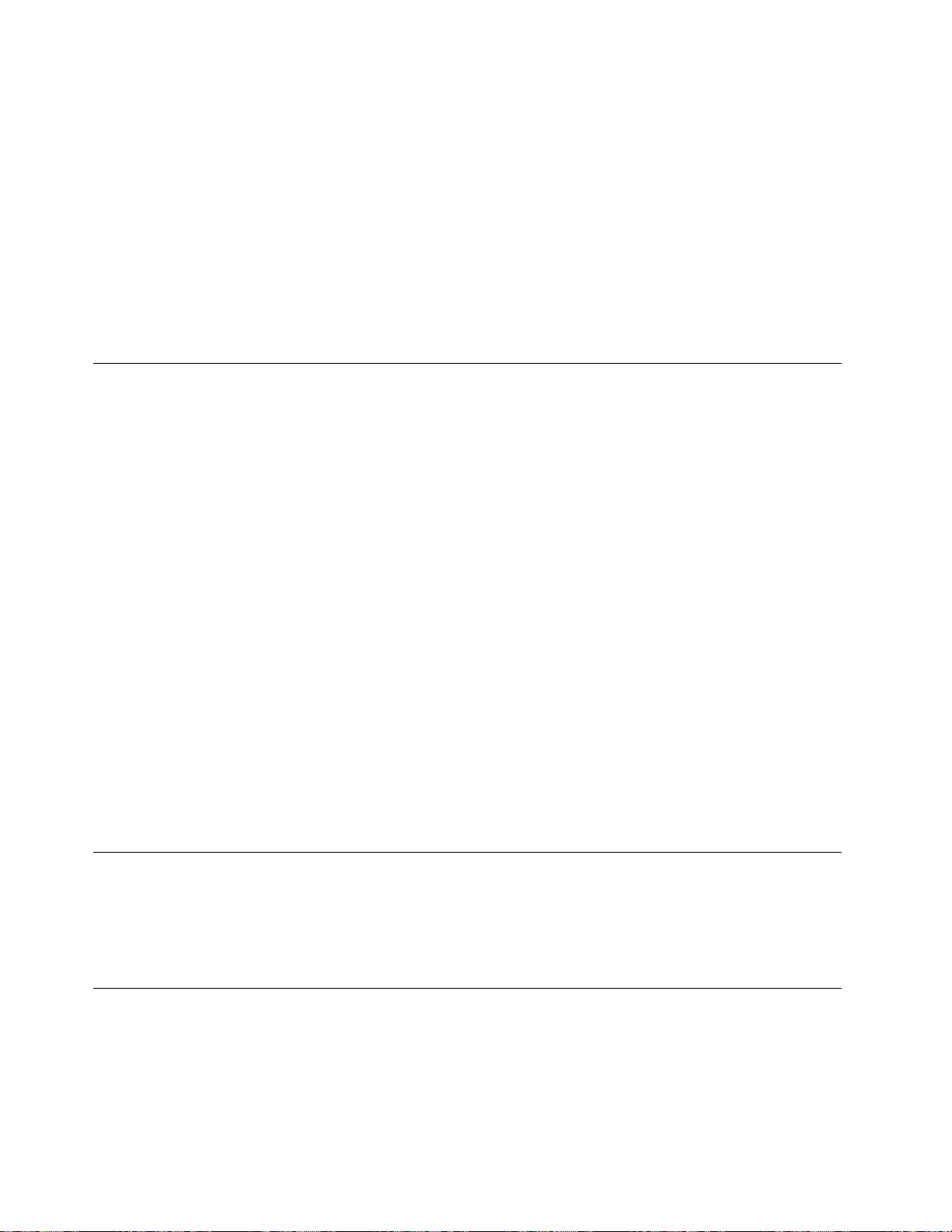
•움직임을최소화하십시오.움직임으로인해주변에정전기가발생할수있습니다.
•부품을항상조심스럽게다루십시오.어댑터,메모리모듈및기타회로기판은가장자리부분을잡으십
시오.절대로노출된전기회로를만지지마십시오.
•다른사람이부품을만지지못하도록하십시오.
•정전기에민감한옵션또는CRU를설치하는경우부품을감싼정전기방지포장재를컴퓨터의금속확
장슬롯덮개또는도장되지않은기타금속표면에2초이상접촉하십시오.이런과정을거치면포장재
및사용자의신체에미치는정전기의영향을줄일수있습니다.
•가능하면정전기에민감한부품을정전기방지포장재에서벗긴후내려놓지않은상태에서설치하
십시오.부품을내려놓아야하는경우정전기방지포장재를부드럽고평평한표면에놓은후그위
에부품을내려놓으십시오.
•부품을컴퓨터덮개또는기타금속으로된표면에놓지마십시오.
전원코드및어댑터관련사항
컴퓨터제조업체에서제공한전원어댑터및전원코드만을사용하십시오.
전원코드는안전규격에맞는제품이어야합니다.독일의경우,H05VV-F,3G,0.75mm
제품을사용하십시오.다른국가의경우해당지역의안전규격제품을사용하십시오.
전원코드를전원어댑터또는다른물체에감아두지마십시오.전원코드를감아서보관하면코드에마모,
균열또는주름이발생할수있습니다.이런증상은제품의안전한사용을저해할수있습니다.
전원코드가밟히거나발에걸리거나다른물체사이에끼이지않도록배선하십시오.
전원코드및전원어댑터는액체로부터멀리하십시오.예를들어싱크대,욕조,화장실근처또는액
체세제로청소한바닥에는전원코드및전원어댑터를두지마십시오.특히잘못된사용으로인해전
원코드또는전원어댑터가파손되어있는경우,액체는단락을유발할수있습니다.또한액체는점진
적으로전원코드의단자및/또는어댑터의커넥터단자를부식시키므로,결국전원코드및어댑터의
과열을초래할수있습니다.
전원코드커넥터가콘센트에연결되어있는지를확인하십시오.
전원어댑터의AC입력핀이부식되어있거나AC입력핀또는부근에플라스틱변형등의과열흔적
이있는경우전원어댑터를사용하지마십시오.
전기접점의끝에부식또는과열의흔적이보이거나전원코드가손상된것처럼보이는경우전원
코드를사용하지마십시오.
2
또는그이상의
전원연장코드및관련장치에관한사항
사용하는전원연장코드,과부하방지장치,UPS(무정전전원공급장치)및멀티탭이제품의전기적
요건을충족하는제품인지확인하십시오.이러한장치에과부하를주지마십시오.멀티탭을사용하는
경우멀티탭에가해지는부하는멀티탭의정격입력이내여야합니다.전력부하량,전원요구사항및
정격입력에대한자세한내용은전기기술자에게문의하십시오.
PVC(PolyvinylChloride)케이블및코드관련사항
많은PC제품및기타장치에는코드,케이블또는와이어(예:전원코드및기타장치를PC에연
결하는코드)가포함되어있습니다.제품에이런코드,케이블또는와이어가포함되어있는경우,다
음경고사항이적용됩니다.
viThinkStationP300사용설명서
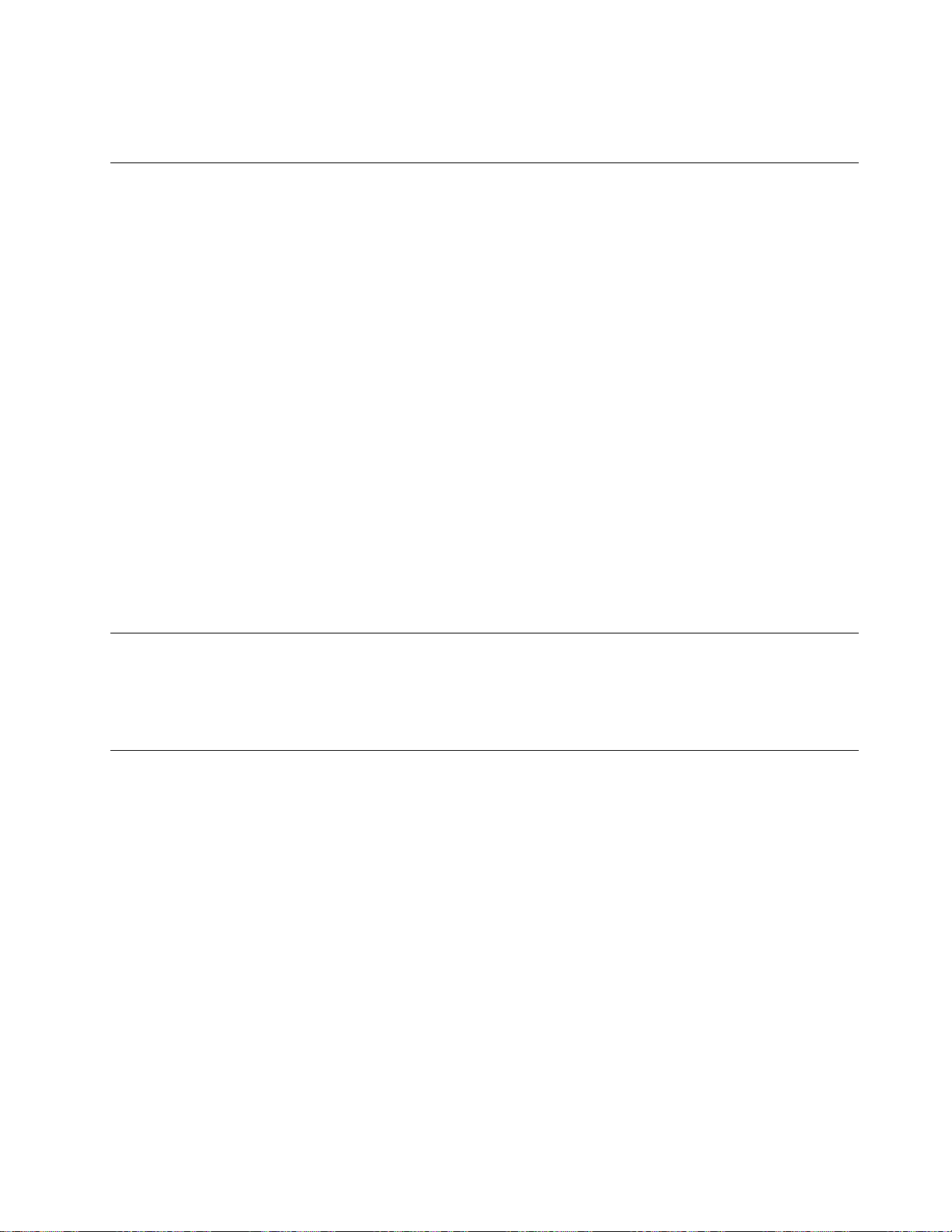
경 경경고 고고: ::본제품및본제품과함께판매된옵션에포함된코드를취급하는도중에납에노출될가능성이있습
를
만
진
에
는
손
을
씻
십
니다.납은발암및출산장애를유발하는물질로알려져있습니다.
코 코코드 드드를 를
만 만
진 진
후 후후에 에
는 는
손 손
을 을
씻 씻
시
으 으으십 십
시 시
플러그및콘센트관련사항
컴퓨터장비에서사용할전기콘센트가손상되거나부식되어보이는경우자격있는전기기술자가콘센트
를교체하기전까지해당콘센트를사용하지마십시오.
플러그를구부리거나개조하지마십시오.플러그가손상된경우제조업체에문의하여새로운플러그
로교체하십시오.
전기를많이소모하는가정용또는상업용제품과함께전기콘센트를사용하지마십시오.함께사용하는
경우,불안정한전압으로인해컴퓨터,데이터또는컴퓨터에연결된장치가손상될수있습니다.
일부제품은세개의접점을가진플러그를사용합니다.이플러그는접지된전기콘센트에만사용할수있
습니다.이것은사용자의안전을위한기능입니다.이러한플러그를접지되지않은콘센트에사용하면사
용자의안전을위협할수도있습니다.콘센트에플러그를연결할수없는경우전기기술자에게문의하여
인증된콘센트어댑터를설치하거나기존의콘센트를접지용콘센트로교체하십시오.전기콘센트가과부
하되지않도록하십시오.전체적인시스템부하량은분기회로정격의80%를초과해서는안됩니다.전력
부하량이나분기회로정격에대한자세한내용은전기기술자에게문의하십시오.
사용하려는콘센트가올바르게연결되어있고쉽게이용가능하며장비근처에있는지확인하십시오.전원
코드에무리를줄정도로전원코드를연장하지마십시오.
오
오 오
.
전원콘센트가연결하려는제품에대해올바른전압및전류를공급하는지확인하십시오.
전원플러그를콘센트에연결하거나분리할때에는무리한힘이가해지지않도록주의하십시오.
외장장치관련사항
컴퓨터전원이켜져있는동안에는(USB)및1394케이블이외의외장장치케이블을연결하거나분리하
지마십시오.연결하거나분리하는경우,컴퓨터에손상을줄수있습니다.이러한손상을방지하려면컴
퓨터를종료하고5초이상기다린후,외장장치를분리하십시오.
발열및제품의환기관련사항
컴퓨터,전원어댑터및기타장치의전원을켜거나배터리를충전하면열이발생합니다.제품의발
열에관해서는다음주의사항을준수하십시오.
•제품이작동중이거나배터리가충전중일때컴퓨터,전원어댑터또는기타장치가신체의무릎또
는기타부위에오랫동안접촉하지않도록하십시오.컴퓨터,전원어댑터및기타장치는정상작동
중약간의열이발생합니다.컴퓨터를신체부위에오랫동안접촉시키는경우불쾌감을느낄수있으
며화상의위험도있습니다.
•인화성물질또는폭발성물질이있는근처에서컴퓨터,전원어댑터또는기타장치를사용하거나배
터리를충전하지마십시오.
•안전성,편의성및안정적인작동을위해컴퓨터에는통풍구,냉각팬및방열판이내장되어있습니다.제
품을침대,소파,카펫등의부드러운표면위에놓으면이러한기능이취급상의부주의로차단될수있
습니다.이러한기능이차단되거나방해받지않도록하십시오.
데스크톱컴퓨터에먼지가쌓이지않았는지최소한3개월에한번씩확인하십시오.컴퓨터를확인하기전
에전원을끄고전기콘센트에서컴퓨터의전원코드플러그를분리한후베젤의통풍구및기타구멍에서
먼지를제거하십시오.외부에먼지가쌓여있으면방열판흡입날개,전원공급장치의통풍구및팬을포함
한컴퓨터내부에도먼지가있는지확인하고제거하십시오.덮개를열기전에항상컴퓨터를끄고플러그를
©CopyrightLenovo2014,2015
vii
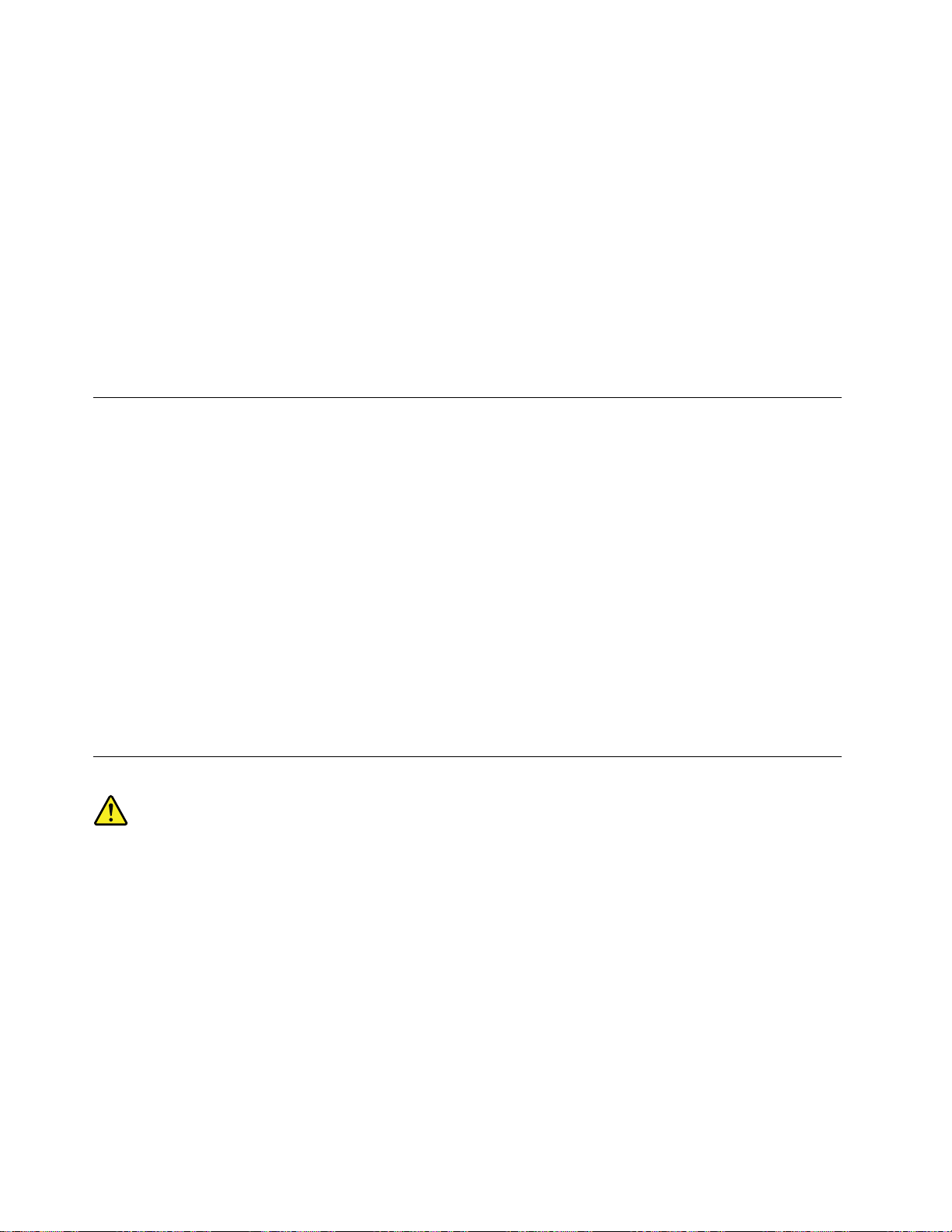
분리하십시오.가능하면통행이많은장소로부터60cm이내에서컴퓨터를작동하지마십시오.통행이많
은장소에서컴퓨터를작동해야하는경우컴퓨터를보다자주확인하고청소하십시오.
안전및최적의컴퓨터성능을유지하기위해항상다음주의사항을준수하십시오.
•컴퓨터의플러그를연결할때에는덮개를닫아두십시오.
•컴퓨터외부에먼지가쌓이지않았는지정기적으로확인하십시오.
•베젤의통풍구및기타구멍에서먼지를제거하십시오.먼지가많거나통행이많은위치에컴퓨
터가있는경우,자주청소하십시오.
•통풍구앞을막지마십시오.
•컴퓨터를가구안에서작동시키거나보관하지마십시오.과열될위험이높습니다.
•컴퓨터내부온도는35°C(95°F)를초과하지않아야합니다.
•공기여과장치를설치하지마십시오.통풍에방해가될수있습니다.
운영환경
컴퓨터사용에있어최적의환경은10°C~35°C(50°F~95°F)의온도에습도가35%~80%사이인경우
입니다.온도가10°C(50°F)미만인장소에서컴퓨터를보관하고있거나이를이동하는경우,컴퓨터를사
용하기전에최적작업온도인10°C~35°C(50°F~95°F)가될때까지기다려야합니다.이과정은최대
두시간정도가걸릴수있습니다.사용전최적의작업온도에이르지않은상태에서컴퓨터를사용할경
우복구할수없는손상이발생할수있습니다.
가능하면통풍이잘되며직사광선이들어오지않는건조한곳에컴퓨터를두십시오.
선풍기,라디오,고출력스피커,에어컨,전자렌지등의가전제품은강력한자기장을생성하여모니터및
하드디스크드라이브의데이터를손상시킬수있으므로컴퓨터로부터멀리떨어진곳에두십시오.
컴퓨터또는기타연결장치의위나옆에음료수를두지마십시오.컴퓨터또는연결장치에음료수를엎지
르면단락이나기타손상이발생할수있습니다.
키보드위에서음식물을먹거나담배를피우지마십시오.키보드에음식물이떨어지거나연기가들어
가면손상을줄수있습니다.
레이저기기에관한주의사항
:
경 경경고 고고: :
레 레레이 이이저 저
급
급 급
주 주주의 의
•덮 덮덮개 개개를 를
니 니니다 다
본
•본 본
저
저 저
저
다
의
내 내
복 복복사 사사에 에
(CD-ROM,
제 제제품 품품(CD-ROM, (CD-ROM,
을
치
거 거거하 하하지 지
서
서 서
노 노노출 출
고
참 참참고 고
지
내 내내부 부부에 에에는 는
규
규 규
출
정 정정된 된
될
될 될
사 사사항 항항을 을
를
제
제 제
. ..장 장장치 치
내
에
용 용용에 에
에
하
하 하
마 마마십 십십시 시
된
는
위 위위험 험
DVD
DVD DVD
십 십십시 시시오 오오. .
시
사 사사용 용용자 자자가 가
이 이이외 외외의 의
험
이
이 이
오
오 오
의
드 드드라 라
.
. ..레 레레이 이이저 저
가
방
방 방
있 있있습 습습니 니니다 다
라
이 이이브 브브, ,,광 광광섬 섬섬유 유
저
리
수 수수리 리
법 법법으 으으로 로
다
유
치
는
또 또또는 는
제 제제거 거거하 하하면 면
이
송
송 송
면
습
없 없없습 습
장 장장치 치
의
제 제제품 품품의 의
할
수
할 할
수 수
로
드 드드라 라라이 이
.
. .
를
덮 덮덮개 개개를 를
는
있 있있는 는
부 부부분 분분이 이
이
를
브 브브를 를
조 조조정 정정하 하하거 거거나 나
신 신신기 기기) ))이 이
니 니니다 다다. .
나
유 유유해 해해한 한
이
설
되
어
설 설
치 치치되 되
한
.
어
제 제제어 어
저
레 레레이 이이저 저
는
또 또또는 는
작 작작동 동
는
어 어
있 있있는 는
경 경경우 우우, ,,다 다다음 음음과 과
에
복 복복사 사사에 에
동
노
노 노
출 출출될 될
는
경
하 하하는 는
경 경
우 우우, ,,해 해해로 로로운 운
과
같 같같은 은
될
위 위위험 험험이 이
이
있 있있습 습
운
이
레 레레이 이
은
취
취 취
습
viiiThinkStationP300사용설명서
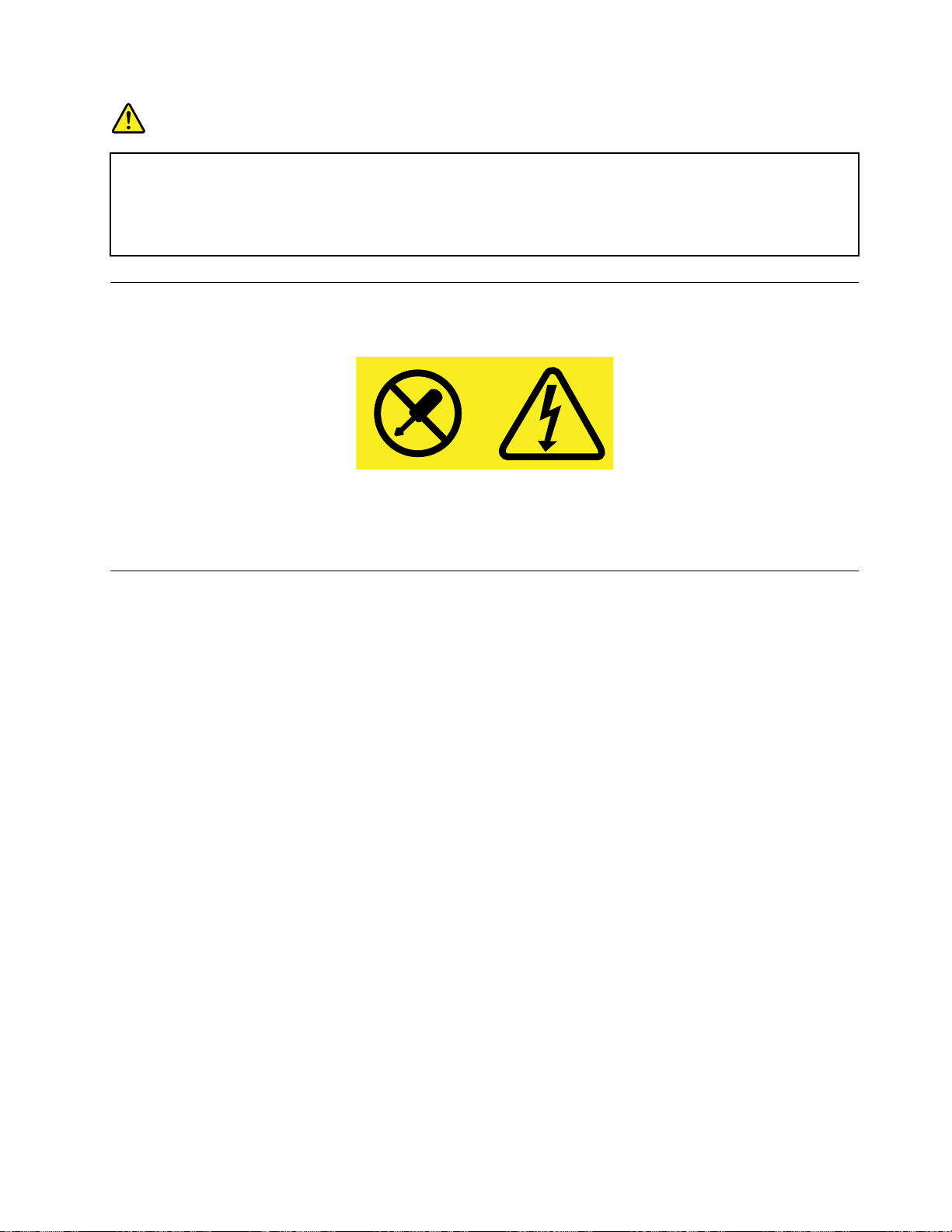
험
위 위위험 험
일 일일부 부
다 다다음 음음을 을
드 드드라 라라이 이
광 광광학 학
부
학
저
품
레 레레이 이이저 저
을
주
주 주
의 의의하 하
이
의
브 브브의 의
기
를
기 기
구 구구를 를
은
제 제제품 품
은 은
임 임임베 베베디 디디드 드
하
시
십 십십시 시
오 오오. .
덮
를
덮 덮
개 개개를 를
열 열열면 면
착
한
착 착
용 용용한 한
상 상상태 태태에 에
드
.
면
자
전 전전자 자
에
서
서 서
스
3A
는
클
스
클 클클래 래래스 스
파 파파가 가
광 광광선 선선을 을
3A 3A
또 또또는 는
클 클
가
생
발 발발생 생
합 합합니 니니다 다다. ..눈 눈눈에 에
을
접
직 직직접 접
바 바바라 라라보 보보지 지
3B
래 래래스 스
3B 3B
에
광 광광선 선선을 을
지
않 않않도 도도록 록
저
이
오
레 레레이 이이저 저
을
록
접
직 직직접 접
하 하하십 십십시 시시오 오
다 다다이 이
쏘 쏘쏘이 이이지 지
오
가
오 오
드 드드가 가
포 포포함 함함되 되되어 어
지
도
록
않 않않도 도
록 록
.
. .
어
있 있있습 습습니 니니다 다다. .
의
하
주 주주의 의
시
하 하
십 십십시 시
오 오오. ..나 나나안 안
.
안
전원공급장치주의사항
전원공급장치의덮개나다음레이블이부착된부품을분해하지마십시오.
위와같은레이블이부착되어있는모든부품에는인체에위험한전압이나전하량및에너지준위가존재합
니다.이러한부품의내부에는수리가가능한부분이없습니다.위와같은레이블이부착된부품의고장이
의심스러운경우,서비스센터에문의하십시오.
청소및유지보수
는
또 또또는 는
컴퓨터및작업공간을항상청결하게유지하십시오.컴퓨터를청소하기전에컴퓨터를종료하고전원코드
를콘센트에서분리하십시오.컴퓨터청소시컴퓨터에액체세제를직접뿌리거나인화성물질이포함된
세제를사용하지마십시오.부드러운천에세제를뿌린다음컴퓨터표면을닦아내십시오.
©CopyrightLenovo2014,2015
ix
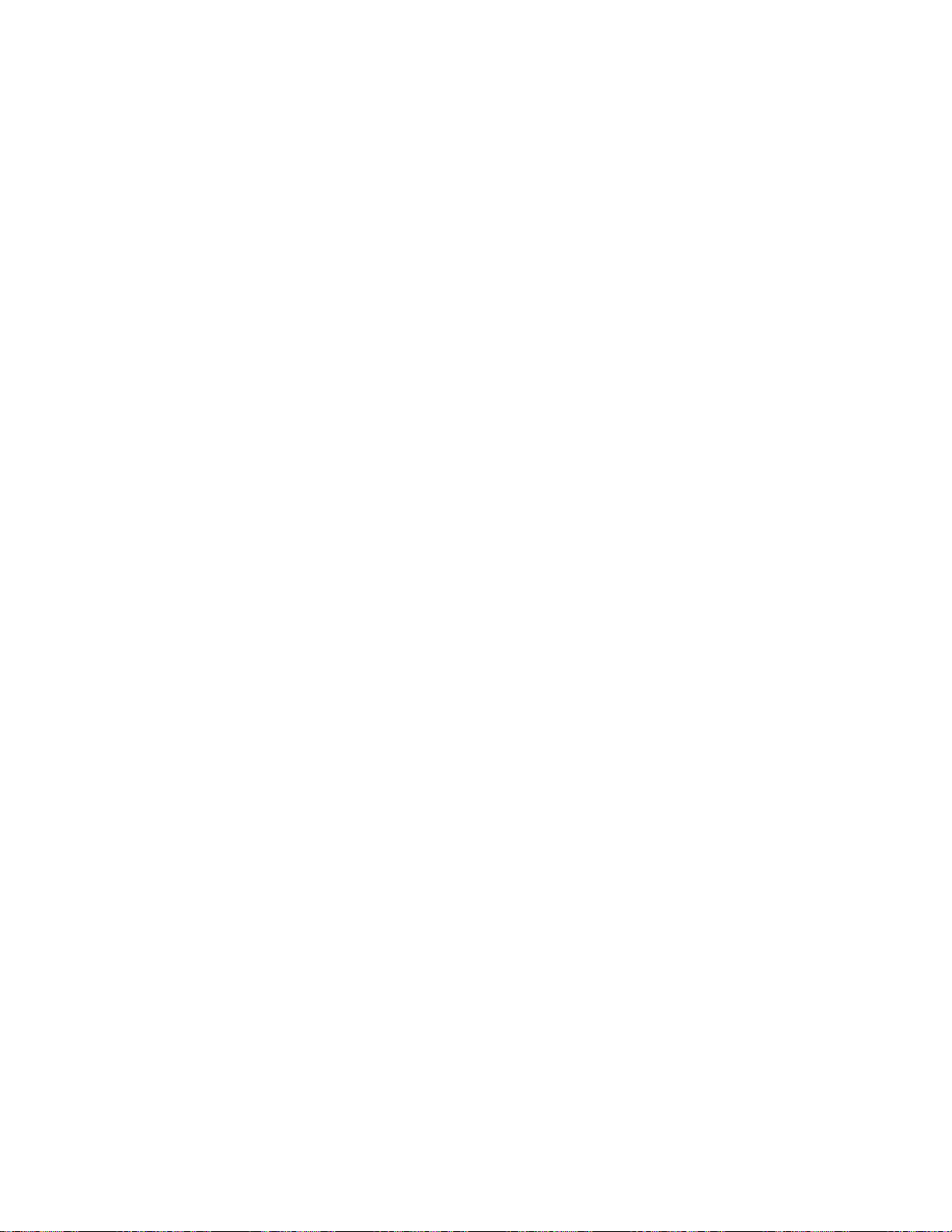
xThinkStationP300사용설명서
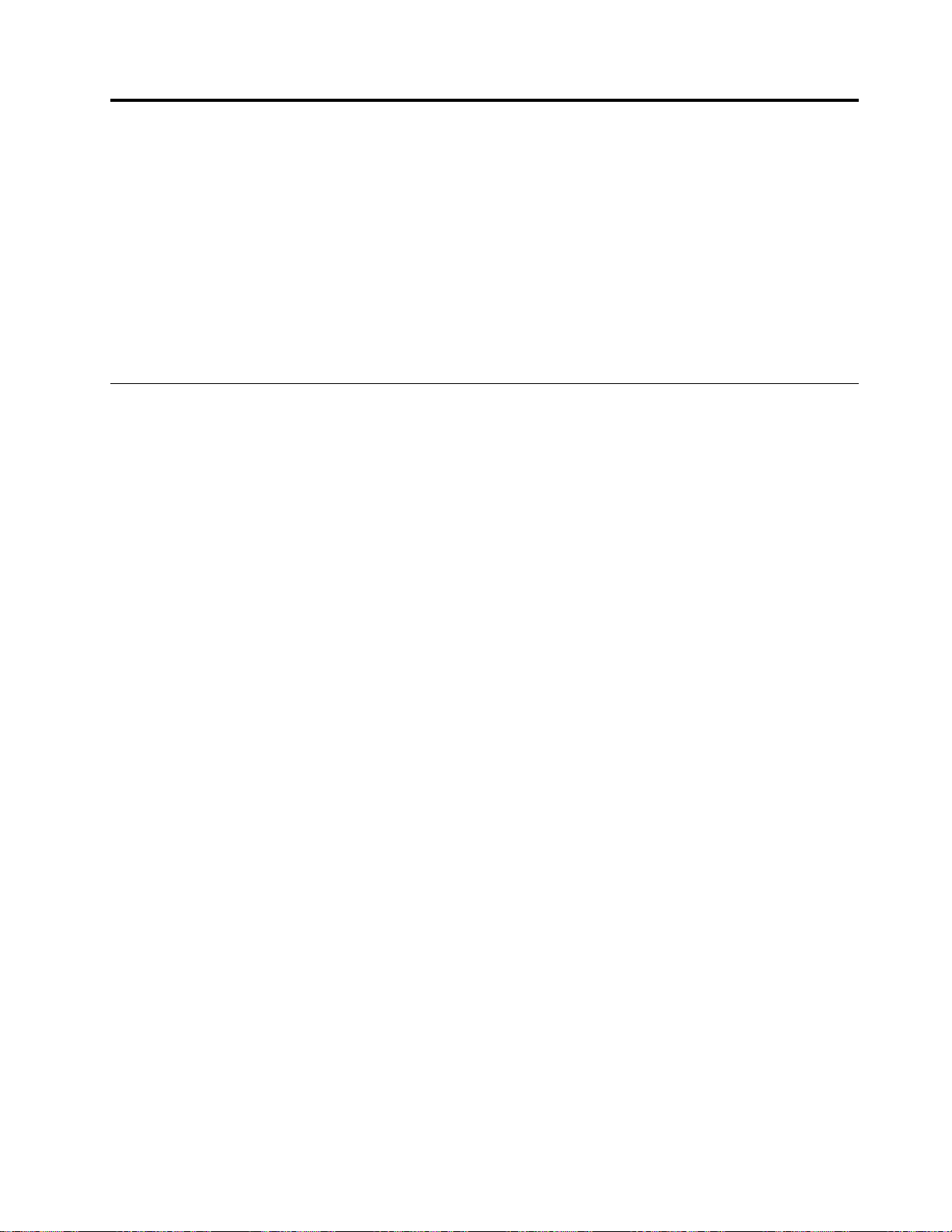
제
1
제 제
이장에서제공하는정보는다음과같습니다.
•커넥터의위치
•구성요소의위치
•시스템보드에있는부품의위치
•내부드라이브의위치
•컴퓨터특징
•Lenovo에서제공하는소프트웨어프로그램
장
1 1
장 장
제품개요
위치
이섹션에서는다음항목에대한내용을제공합니다.
•“컴퓨터앞면에있는커넥터,제어장치및표시등위치”2
•“컴퓨터뒷면에있는커넥터위치”3페이지
•“컴퓨터구성요소의위치”4
•“시스템보드에있는부품위치”5페이지
•“내장드라이브위치”6페이지
•“시스템유형및모델레이블”7페이지
참 참참고 고고: ::실제컴퓨터의구성요소는그림과다소차이가있을수있습니다.
페이지.
페이지
©CopyrightLenovo2014,2015
1

컴퓨터앞면에있는커넥터,제어장치및표시등위치
다음그림은컴퓨터앞면에있는커넥터,제어장치및표시등의위치를보여줍니다.
그 림 1. 앞 면 커 넥 터 , 제 어 장 치 및 표 시 등 위 치
1광드라이브열림/닫힘버튼2전원표시등
3전원버튼4하드디스크드라이브활동표시등
5USB3.0커넥터6마이크커넥터
7헤드폰커넥터8USB3.0커넥터
2ThinkStationP300사용설명서
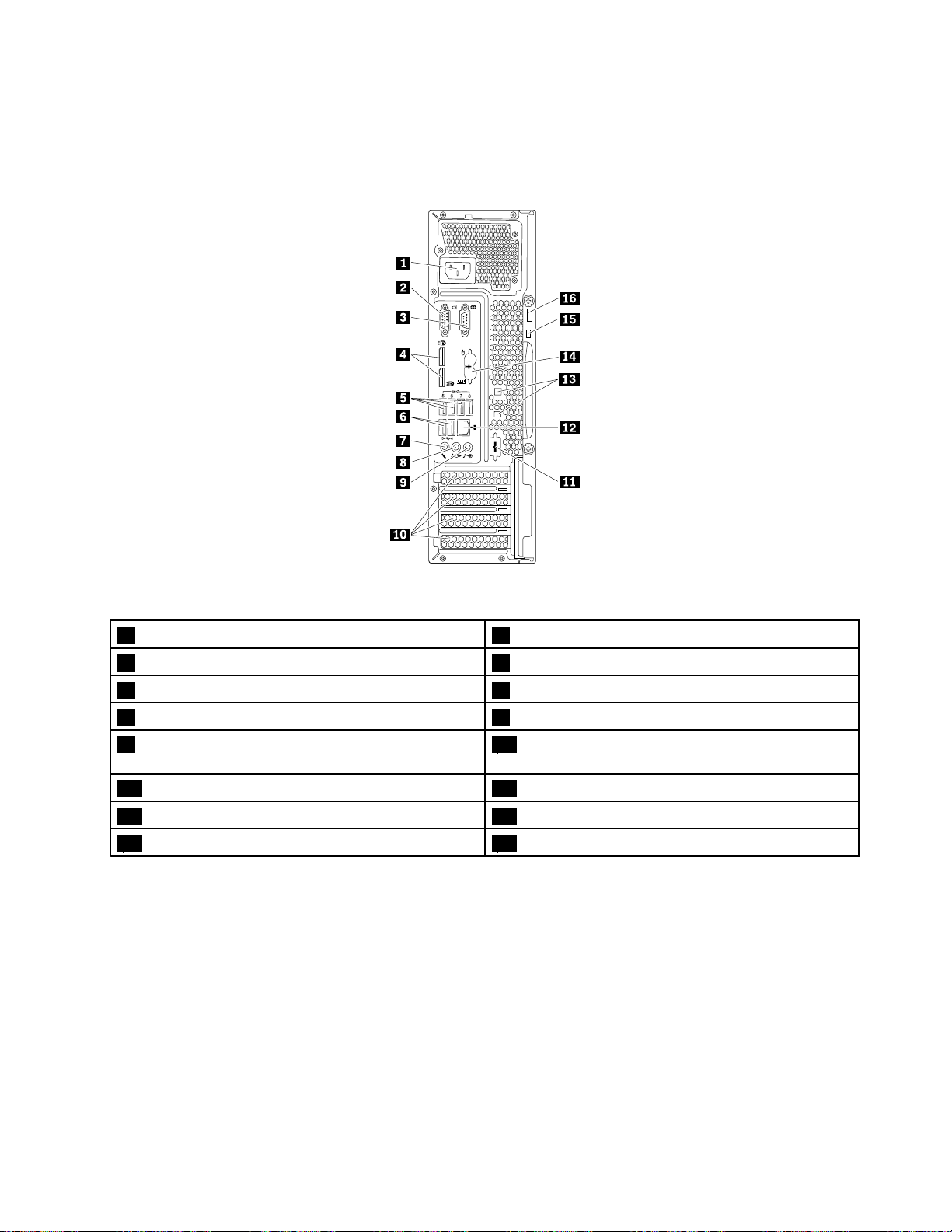
컴퓨터뒷면에있는커넥터위치
4
3
5 6
7 8
다음그림은컴퓨터뒷면에있는커넥터의위치를보여줍니다.컴퓨터뒷면에있는일부커넥터는케이블
연결을쉽게할수있도록색상으로구분되어있습니다.
그 림 2. 뒷 면 커 넥 터 위 치
1전원코드커넥터2VGA커넥터
3직렬커넥터4DisplayPort
®
커넥터
5USB3.0커넥터(4)6USB2.0커넥터(2)
7마이크커넥터8오디오라인-아웃커넥터
9오디오라인-인커넥터10PCI/PCI-Express카드영역(카드에따라다른
형태의커넥터제공)
11직렬커넥터(옵션)12이더넷커넥터
13케이블잠금장치슬롯(2)14PS/2키보드및마우스커넥터(일부모델의경우)
15보안잠금장치슬롯16자물쇠고리
참 참참고 고고: ::컴퓨터의PCI카드슬롯에별도의그래픽카드,네트워크인터페이스카드또는오디오카드가장착
되어있으면컴퓨터에있는해당커넥터대신에카드에있는커넥터를사용하고있는지확인하십시오.
터
커 커커넥 넥넥터 터
오디오라인-인커넥터스테레오시스템과같은외장오디오장치에서오디오신호를수신하는데사용됩
니다.외장오디오장치연결시케이블은해당장치의오디오라인-아웃커넥터와
컴퓨터의오디오라인-인커넥터사이에연결됩니다.
오디오라인-아웃커넥터컴퓨터의오디오신호를전원공급스테레오스피커(내장증폭기가있는스피커),
헤드폰,멀티미디어키보드와같은외장장치로보내거나스테레오시스템의오디
오라인-인커넥터또는기타외장레코딩장치로보내는데사용됩니다.
명
설 설설명 명
를연결하는데사용됩니다.
제1장.제품개요3
DisplayPort커넥터DisplayPort커넥터를사용하는고성능모니터,직접구동모니터또는기타장치
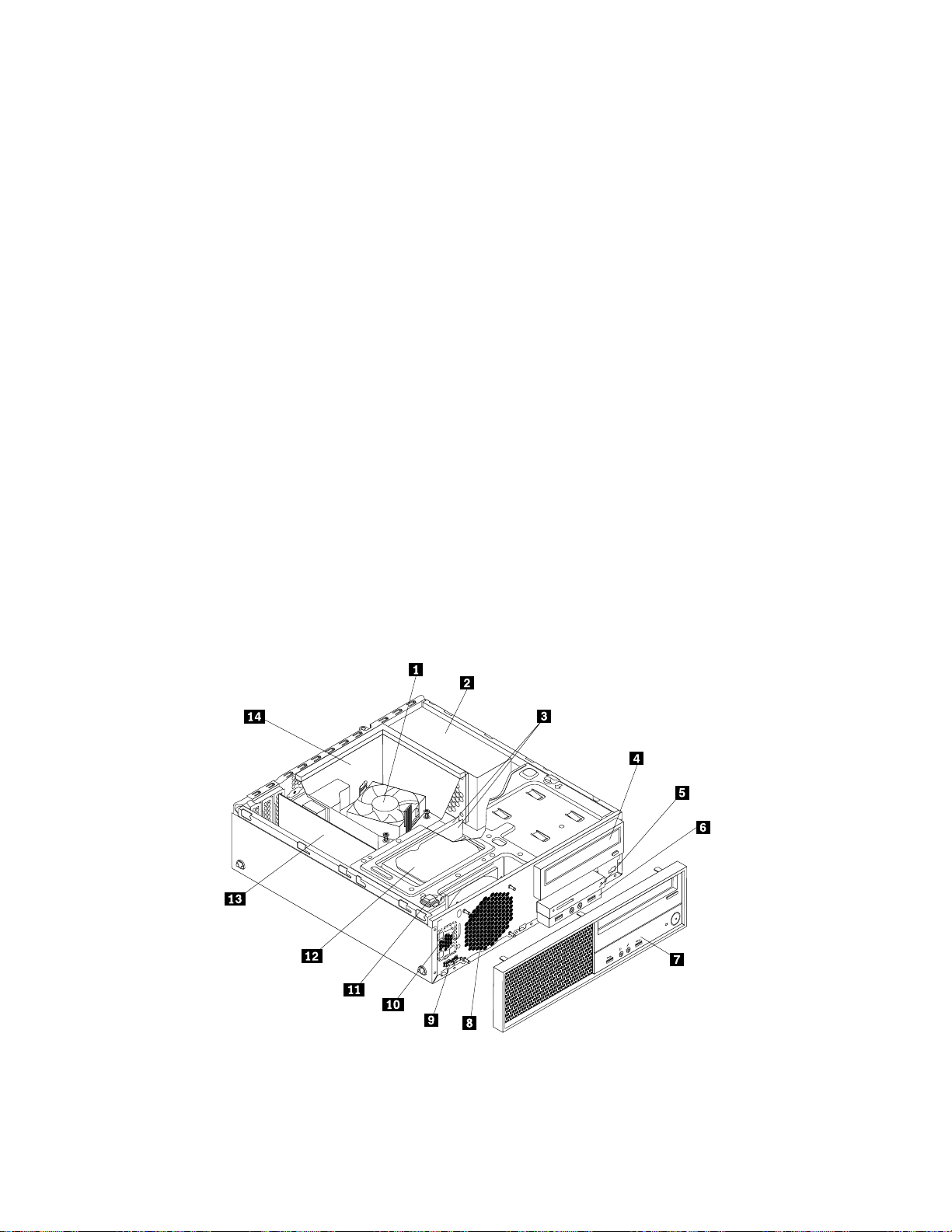
터
커 커커넥 넥넥터 터
이더넷커넥터LAN용이더넷케이블을연결하는데사용됩니다.
참 참참고 고고: ::컴퓨터를미연방통신위원회(FCC)클래스B제한이내에서작동시키려면
카테고리5e이상의이더넷케이블을사용하십시오.
마이크커넥터사운드를녹음하거나음성인식소프트웨어를사용하는경우컴퓨터에마이크
를연결하는데사용됩니다.
명
설 설설명 명
PS/2키보드커넥터(일부모델
에서사용가능)
PS/2마우스커넥터(일부모델
에서사용가능)
직렬커넥터9핀직렬커넥터를사용하는외장모뎀,직렬프린터또는기타장치를연결하
USB3.0커넥터USB키보드,USB마우스,USB스캐너또는USB프린터와같은USB2.0커넥
USB3.0커넥터USB키보드,USB마우스,USB스캐너또는USB프린터와같은USB2.0또는
VGA커넥터VGA(VideoGraphicsArray)커넥터를사용하는VGA모니터또는기타
PS/2키보드커넥터를사용하는키보드를연결하는데사용됩니다.
PS/2마우스커넥터를사용하는마우스,트랙볼또는기타포인팅장치를연
결하는데사용됩니다.
는데사용됩니다.
터가필요한장치를연결하는데사용됩니다.USB장치가9개이상있는경우
USB허브를구입하여추가USB장치를연결하는데사용할수있습니다.
3.0커넥터가필요한장치를연결하는데사용됩니다.USB장치가9개이상있는
경우USB허브를구입하여추가USB장치를연결하는데사용할수있습니다.
장치에연결하여사용합니다.
컴퓨터구성요소의위치
다음그림은컴퓨터에있는여러구성요소의위치를보여줍니다.컴퓨터덮개를제거하려면“컴퓨터
덮개제거”73페이지의내용을참고하십시오.
그 림 3. 구 성 요 소 위 치
4ThinkStationP300사용설명서
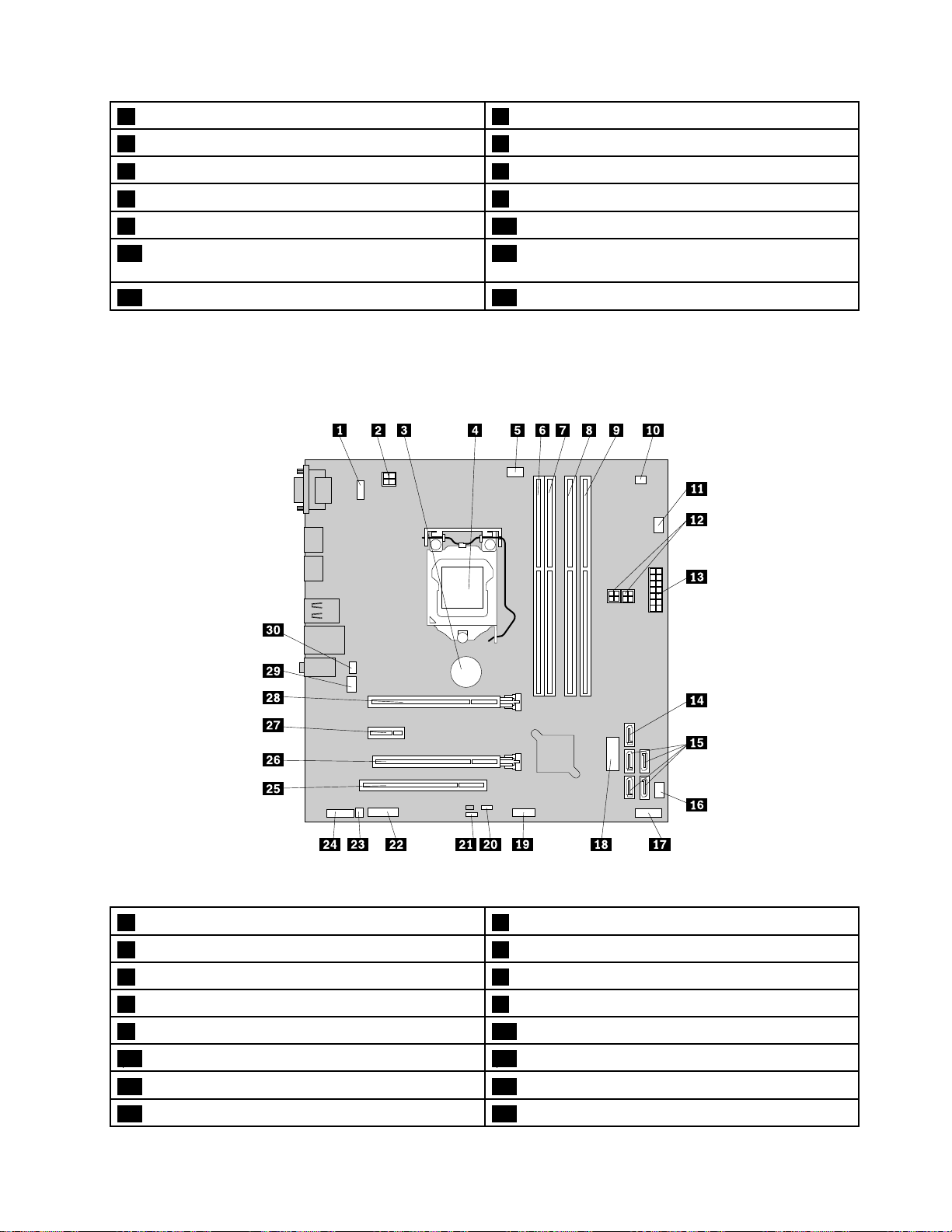
1방열판및팬어셈블리2전원공급장치어셈블리
3메모리모듈4광드라이브(일부모델에서사용가능)
5카드판독기(일부모델에서사용가능)6앞면오디오및USB어셈블리
7앞면베젤8시스템팬
9온도센서10내장스피커
11덮개가있는스위치(침입스위치)(일부모델에서사
용가능)
13PCI카드(일부모델에서사용가능)14방열판팬덕트
12하드디스크드라이브
시스템보드에있는부품위치
다음그림은시스템보드에있는부품의위치를보여줍니다.
그 림 4. 시 스 템 보 드 에 있 는 부 품 위 치
1PS/2키보드및마우스커넥터24핀전원커넥터
3배터리4마이크로프로세서
5마이크로프로세서팬커넥터6메모리슬롯1(DIMM1)
7메모리슬롯2(DIMM2)8메모리슬롯3(DIMM3)
9메모리슬롯4(DIMM4)10열센서커넥터
11하드디스크드라이브팬커넥터124핀SATA전원커넥터
1314핀전원커넥터14eSATA커넥터
15SATA커넥터16전원팬커넥터
제1장.제품개요5
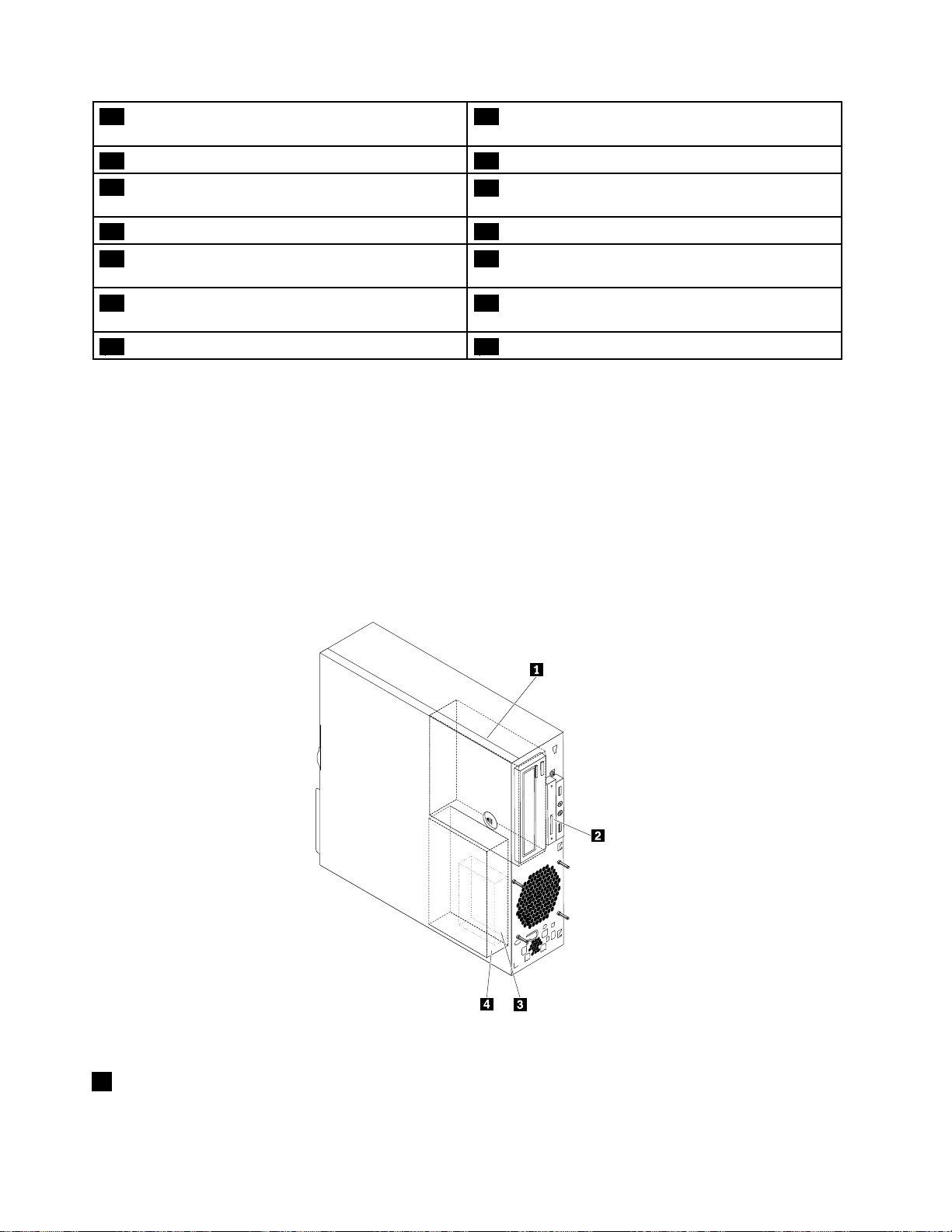
17앞면패널커넥터(LED표시등과전원버튼연결용)18앞면USB3.0커넥터(앞면패널의USB커넥터연
결용)
19USB2.0커넥터또는카드판독기커넥터20USB하드웨어사용해제헤더
21CMOS(ComplementaryMetalOxide
Semiconductor)리셋점퍼
23내장스피커커넥터24앞면오디오커넥터
25PCI카드슬롯26PCIExpressx16카드슬롯(절충식링크너비
27PCIExpressx1카드슬롯28PCIExpressx16그래픽카드슬롯(일부모델
29시스템팬커넥터30덮개스위치커넥터
22직렬(COM2)커넥터
x4,x1)
에서사용가능)
내장드라이브위치
내장드라이브는컴퓨터가데이터를읽고저장하는데사용하는장치입니다.저장용량을늘리고컴퓨
터에서다른유형의미디어를읽을수있도록컴퓨터에드라이브를추가할수있습니다.내장드라
이브는베이에설치됩니다.
내장드라이브를설치하거나교체할때각베이에서설치하거나교체할수있는드라이브의유형과크기를
확인하고설치된드라이브에케이블을올바로연결하는것이중요합니다.컴퓨터의내장드라이브를장착또
는교체하는방법에대한지시사항은“하드웨어설치또는교체”73
다음그림은드라이브베이의위치를보여줍니다.
페이지의해당섹션을참고하십시오.
그 림 5. 드 라 이 브 베 이 위 치
광
라
브
베
1광 광
드 드드라 라
이 이이브 브
이
베 베
이 이
6ThinkStationP300사용설명서
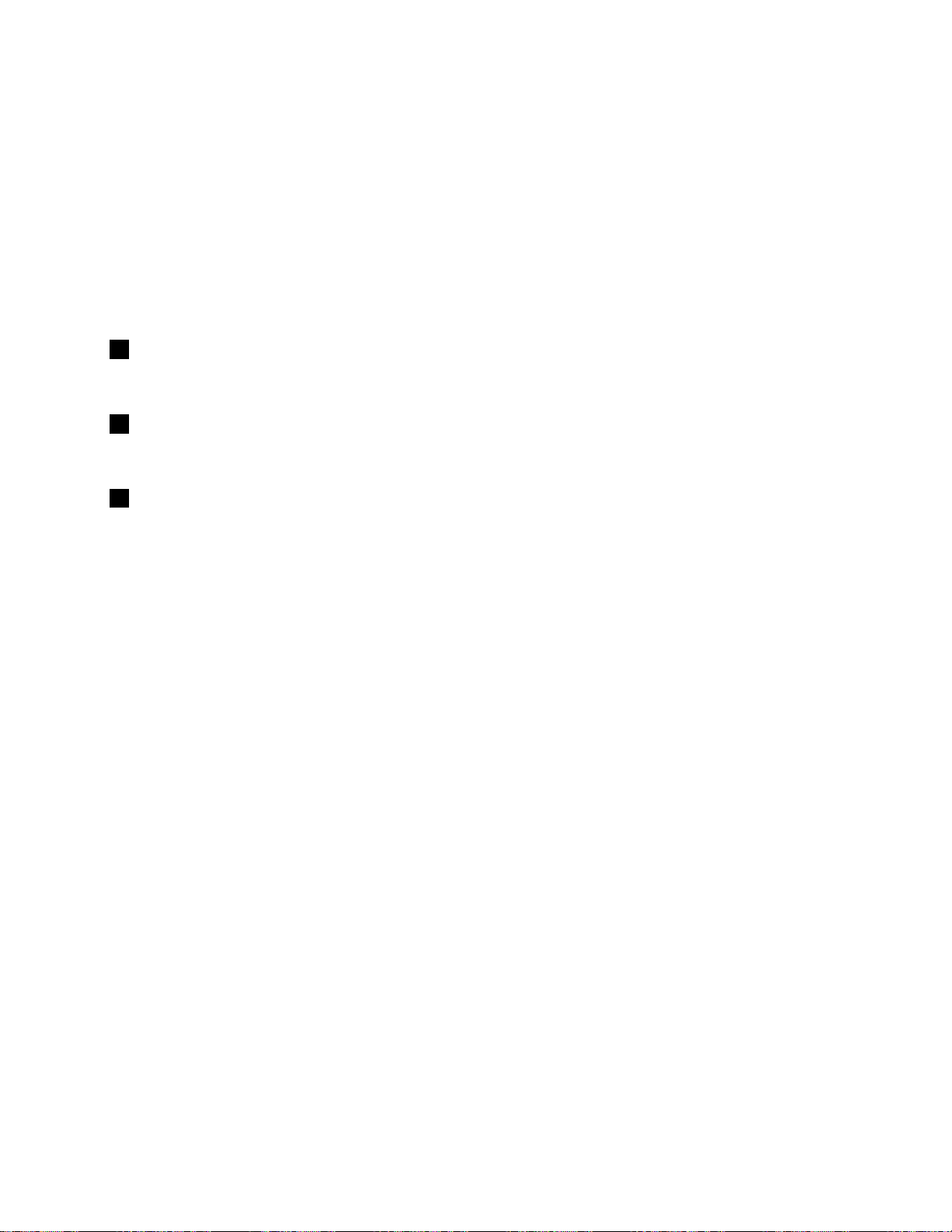
광드라이브베이는다음과같은세개의장치를지원합니다.컴퓨터모델에따라다음중하나의장치
가장착되어있습니다.
•광드라이브
•5.25인치케이지어셈블리(슬림광드라이브+저장장치드라이브)(이하5.25인치케이지어셈블리)
•다음구성요소중일부또는전체를장착한5.25인치Flex모듈
–슬림광드라이브(9.5mm)
–카드판독기
–eSATA커넥터
–IEEE1394커넥터
드
독
기
베
2카 카카드 드
이베이에는카드판독기또는mSATA솔리드스테이트드라이브가장착되어있습니다.
3보 보보조 조
이베이에는2.5인치하드디스크드라이브또는솔리드스테이트드라이브가장착되어있습니다.
4기 기기본 본
이베이에는3.5인치하드디스크드라이브,3.5인치하이브리드드라이브또는2.5인치솔리드스테
이트드라이브가장착되어있습니다.
판 판판독 독
조
드
하 하하드 드
본
드
하 하하드 드
이
기 기
베 베
이 이
디 디디스 스스크 크
디 디디스 스스크 크
크
드 드드라 라라이 이이브 브
크
드 드드라 라라이 이이브 브
브
이
베 베베이 이
브
이
베 베베이 이
시스템유형및모델레이블
시스템유형및모델레이블에따라컴퓨터를구분할수있습니다.시스템유형및모델정보는Lenovo에
서제공하는서비스를신속하게제공받기위해필요합니다.
제1장.제품개요7
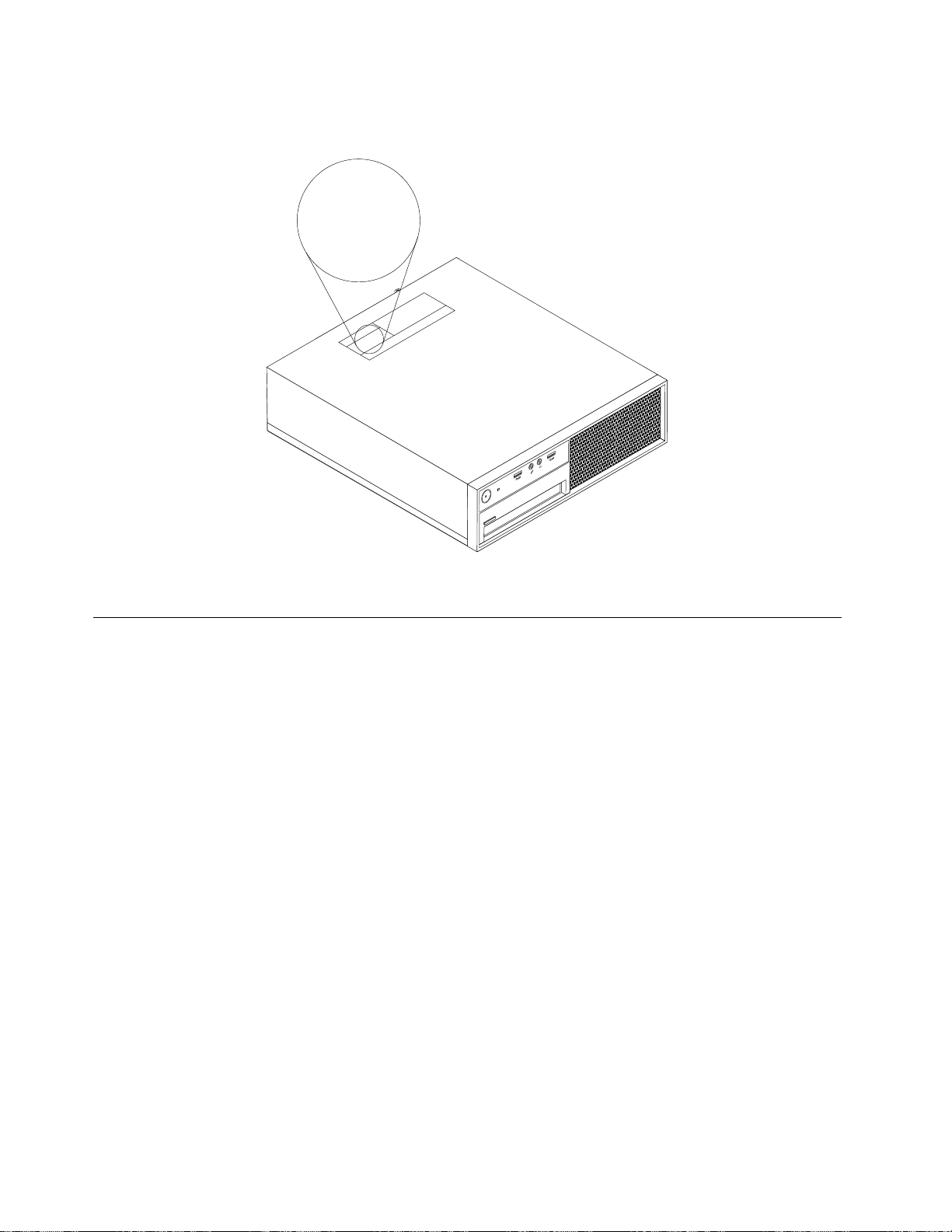
다음은시스템유형및모델레이블에대한예입니다.
Machine Type: XXXX
Model Number: XXX
그 림 6. 시 스 템 유 형 및 모 델 레 이 블
기능
이섹션에서는컴퓨터기능에대해설명합니다.이정보는여러모델에적용됩니다.
마이크로프로세서
컴퓨터의마이크로프로세서정보를보려면다음을수행하십시오.
•Microsoft
한다음속 속속성 성
•MicrosoftWindows8.1운영체제의경우,바탕화면으로이동하고포인터를화면의오른쪽상단
이나오른쪽하단모서리로이동하여참을표시합니다.그런다음설 설설정 정
를확인합니다.
메모리
본컴퓨터는최대4개의DDR3UDIMM(DoubleDataRate3UnbufferedDualInlineMemory
Module)을지원합니다.
컴퓨터에설치된메모리양을확인하려면다음을수행하십시오.
•MicrosoftWindows7운영체제에서시 시시작 작
한다음속 속속성 성
•MicrosoftWindows8.1운영체제의경우,바탕화면으로이동하고포인터를화면의오른쪽상단
이나오른쪽하단모서리로이동하여참을표시합니다.그런다음설 설설정 정
를확인합니다.
®
Windows
성
을선택하여정보를확인하십시오.
성
을선택하여정보를확인하십시오.
®
7운영체제에서시 시시작 작작을클릭하고컴 컴
컴
퓨 퓨퓨터 터터를마우스오른쪽버튼으로클릭
정
➙
PC
➙ ➙
작
을클릭하고컴 컴컴퓨 퓨퓨터 터터를마우스오른쪽버튼으로클릭
정
➙
➙ ➙
정
PC PC
정 정
보 보보를클릭하여정보
PC
정
PC PC
정 정
보 보보를클릭하여정보
자세한정보는“메모리모듈설치또는교체”76
8ThinkStationP300사용설명서
페이지을참고하십시오.

내장드라이브
•카드판독기(일부모델에서사용가능)
•광드라이브(일부모델에서사용가능)
•SATA(SerialAdvancedTechnologyAttachment)하드디스크드라이브
•SATA하이브리드드라이브(일부모델에서사용가능)
•SATA솔리드스테이트드라이브(일부모델에서사용가능)
•mSATA(미니SATA)솔리드스테이트드라이브(일부모델에서사용가능)
비디오기능
•통합형그래픽카드는컴퓨터의다음커넥터를지원합니다.
–DisplayPort커넥터
–VGA커넥터
•PCI(PeripheralComponentInterconnect)Expressx16그래픽카드슬롯(일부모델에서사용
가능)중하나에별도의그래픽카드장착(커넥터는그래픽카드에따라다름)
오디오기능
•통합형오디오컨트롤러는컴퓨터의다음커넥터및장치를지원합니다.
–오디오라인-인커넥터
–오디오라인-아웃커넥터
–헤드폰커넥터
–내장스피커
–마이크커넥터
•PCI카드슬롯(일부모델에서사용가능)중하나에별도의오디오카드장착(커넥터는오디오카
드에따라다름)
입/출력(I/O)기능
•100/1000Mbps이더넷커넥터
•9핀직렬커넥터
•오디오커넥터(오디오라인-인커넥터,오디오라인-아웃커넥터,헤드폰커넥터및마이크커넥터)
•모니터커넥터(DisplayPort커넥터및VGA커넥터)
•PS/2키보드커넥터(일부모델에서사용가능)
•PS/2마우스커넥터(일부모델에서사용가능)
•USB커넥터
자세한정보는“컴퓨터앞면에있는커넥터,제어장치및표시등위치”2
에있는커넥터위치”3
페이지을참고하십시오.
페이지및“컴퓨터뒷면
확장
•카드판독기베이
•하드디스크드라이브베이
•메모리슬롯
•광드라이브베이
•PCI카드슬롯
•PCIExpressx1카드슬롯
제1장.제품개요9
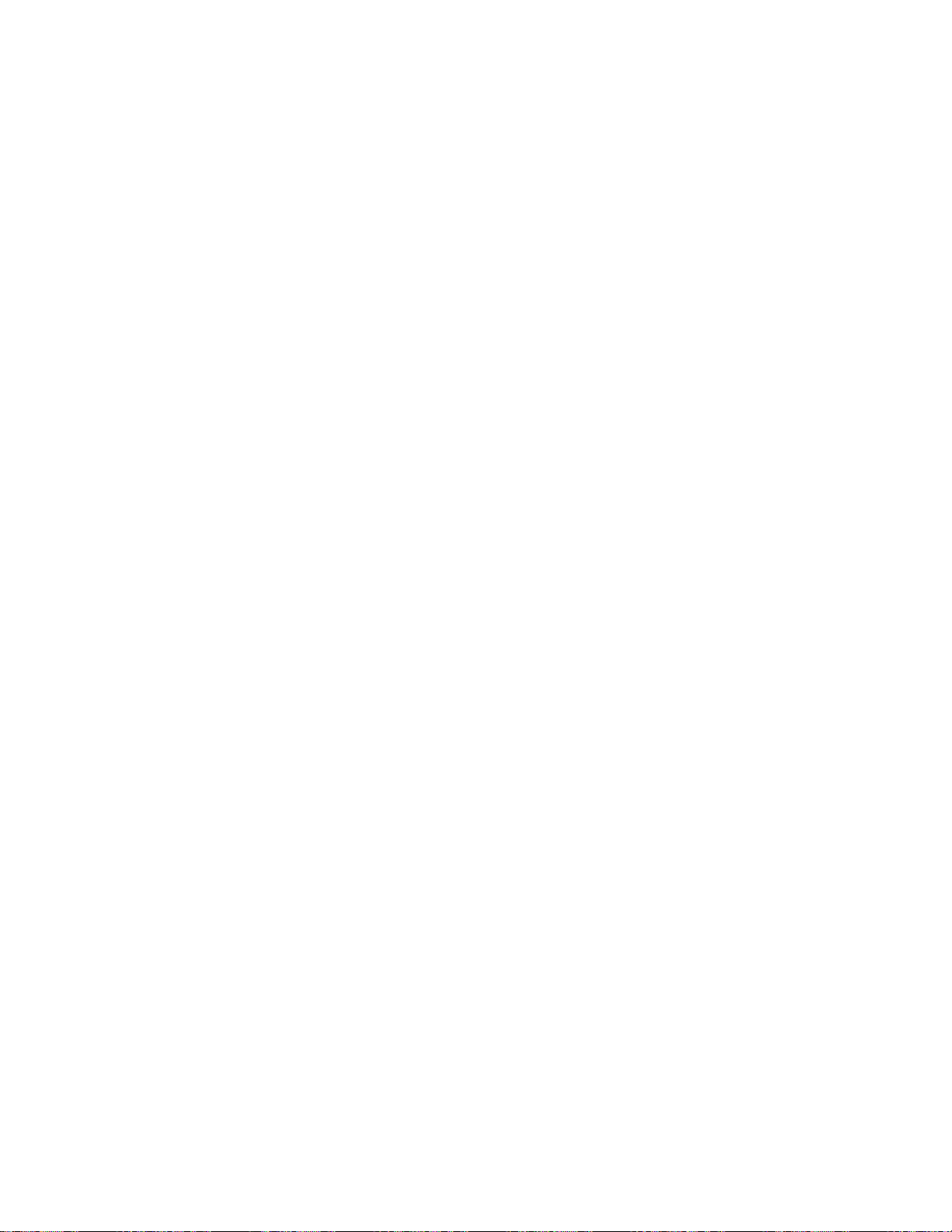
•PCIExpressx16카드슬롯(절충식링크너비x4,x1)
•PCIExpressx16그래픽카드슬롯
자세한정보는“내장드라이브위치”6
페이지및“시스템보드에있는부품위치”5페이지을참고
하십시오.
전원공급장치
•240W자동감지전원공급장치(85%)
•240W자동감지전원공급장치(92%)
무선기능
•무선근거리통신망(LAN)
•Bluetooth
시스템관리기능
•POST하드웨어테스트결과저장기능
•DMI(시스템관리인터페이스)
시스템관리인터페이스에서는프로세서유형,설치날짜,연결된프린터및주변장치,전원공급,
유지보수히스토리등모든컴퓨터정보를확인할수있습니다.
•ErPLPS준수모드
ErP(에너지관련제품지침)LPS(최저전원상태)준수모드를활성화하여컴퓨터가절전모드또
는꺼짐모드일때전력소비를줄일수있습니다.자세한정보는“ErPLPS준수모드활성화”
40페이지을참고하십시오.
•Intel
®
StandardManageability
IntelStandardManageability는기업에서저렴한비용으로간편하게컴퓨터를모니터링,유지
보수,업데이트,업그레이드및복구할수있도록컴퓨터에특정기능을구축하는하드웨어및펌웨
어기술입니다.
•IntelAMT(ActiveManagementTechnology)(일부모델에서사용가능)
IntelAMT(ActiveManagementTechnology)는기업에서저렴한비용으로간편하게컴퓨터
를모니터링,유지보수,업데이트,업그레이드및복구할수있도록컴퓨터에특정기능을구축하
는하드웨어및펌웨어기술입니다.
•IntelMatrixStorageManager
IntelMatrixStorageManager는하드디스크성능을향상시키기위해특정Intel칩셋시스템보드
의SATARAID5배열및SATARAID10배열을지원하는장치드라이버입니다.
•PXE(PrebooteXecutionEnvironment)
PrebootExecutionEnvironment에서는네트워크인터페이스를사용하여컴퓨터가하드디스크드
라이브등의독립데이터저장장치또는설치된운영체제로시작할수있도록합니다.
•ICE(IntelligentCoolingEngine)
IntelligentCoolingEngine은컴퓨터의열효율및음향성능을개선해주는시스템발열관리솔루션
입니다.ICE기능은컴퓨터의열효율도모니터링하여발열문제를식별합니다.자세한정보는“ICE
성능모드”41
페이지및“ICE발열경고”41페이지을참고하십시오.
•SM(SystemManagement)BIOS및SM소프트웨어
SMBIOS사양은사용자또는응용프로그램에서문제의컴퓨터에대해상세정보를저장하거나검색
할수있는BIOS의데이터구조및액세스방식을정의합니다.
10ThinkStationP300사용설명서

•WakeOnLAN
WakeOnLAN은이더넷컴퓨터네트워크표준으로,컴퓨터가네트워크메시지에의해켜지거나
활성화되도록합니다.일반적으로이네트워크메시지는같은근거리통신망(LAN)내다른컴
퓨터에서실행되는프로그램에서발송됩니다.
•WakeonRing
WakeonModem으로도불리는WakeonRing은컴퓨터나장치가절전모드나최대절전모드상태
에서다시시작할수있도록하는기능입니다.
•WMI(WindowsManagementInstrumentation)
WindowsManagementInstrumentation은WindowsDriverModel의확장기능입니다.이기
능은정보및알림을제공하는구성요소가설치된운영체제인터페이스를제공합니다.
보안기능
•장치및USB커넥터의사용여부설정
자세한정보는“장치사용가능또는사용불가능설정”39페이지을참고하십시오.
•사용권한을가지고있지않은사용자가컴퓨터를사용할수없도록하기위한암호
자세한정보는“암호사용”33
페이지을참고하십시오.
•펌웨어에포함된ComputraceAgent소프트웨어
ComputraceAgent소프트웨어는IT자산관리및컴퓨터도난복구솔루션입니다.이소프트웨어는
하드웨어,소프트웨어,컴퓨터호출발생위치등컴퓨터에서변경된사항을감지합니다.Computrace
Agent소프트웨어를활성화하기위해서는서비스에등록해야합니다.
•덮개가있는스위치(침입스위치라고도함,일부모델에서사용가능)
자세한정보는“덮개가있는스위치사용”34페이지을참고하십시오.
•지문리더기가있는키보드(일부모델에서사용가능)
자세한정보는“지문판독기사용”34페이지을참고하십시오.
•시동순서제어
자세한정보는“시동장치순서선택또는변경”40페이지을참고하십시오.
•키보드또는마우스없이시동
컴퓨터에키보드또는마우스가연결되어있지않아도운영체제에로그인할수있습니다.
•케이블잠금장치지원(일부모델에서사용가능)
자세한정보는“케이블잠금장치연결”33
페이지을참고하십시오.
•Kensington스타일의케이블잠금장치지원
자세한정보는“Kensington스타일의케이블잠금장치부착”32
페이지을참고하십시오.
•자물쇠지원
자세한정보는“컴퓨터덮개잠금”31페이지을참고하십시오.
•TPM(TrustedPlatformModule)
TPM은컴퓨터에저장된정보를보호하기위한암호화키를저장할수있는암호화프로세서입니다.
기본설치된운영체제
본컴퓨터에는다음운영체제중하나가기본설치되어있습니다.
•MicrosoftWindows7운영체제
•MicrosoftWindows8.1운영체제
제1장.제품개요11
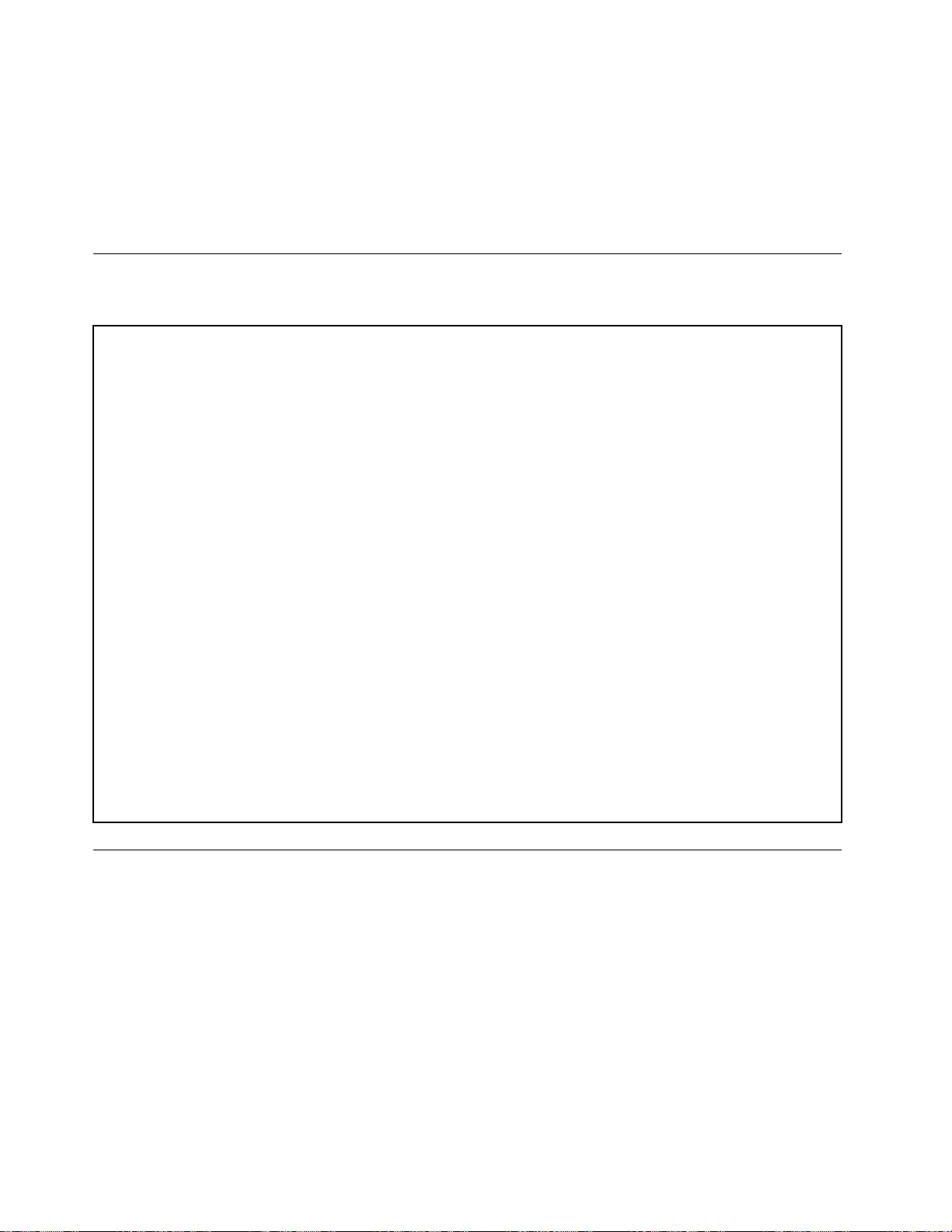
운영체제호환성인증또는테스트통과(모델유형별로다름)
여기에기재된운영체제는본출판물이인쇄된시점에호환성테스트가완료된운영체제입니다.이설명
서가발행된이후에컴퓨터와호환되는것으로Lenovo에서인정하는추가운영체제가있을수있습
니다.이목록은변경될수있습니다.어떤운영체제가호환성테스트를받았는지확인하려면해당운
영체제판매회사의웹사이트를확인하십시오.
•Linux
®
사양
이섹션에는컴퓨터의실제사양에대한정보가있습니다.
기
크 크크기 기
너비:102mm(4.02인치)
높이:338mm(13.31인치)
깊이:394.5mm(15.53인치)
게
무 무무게 게
최대구성:7.9kg(17.41lb)
경
환 환환경 경
•대기온도:
작동:10°C(50°F)~35°C(95°F)
구매시제공된제품상자에보관:-40°C(-40°F)~60°C(140°F)
상자를제거하고보관:-10°C(14°F)~60°C(140°F)
•습도:
작동:20%~80%(비응축)
보관:20%~90%(비응축)
•고도:
작동:-15.2m(-50ft)~3,048m(10,000ft)
보관:-15.2m(-50ft)~10,668m(35,000ft)
기
전 전전기 기
력
입 입입력 력
입력전압:100~240VAC
입력주파수:50/60Hz
Lenovo프로그램
더욱쉽고안전하게작업할수있도록Lenovo프로그램이컴퓨터와함께제공됩니다.기본설치된
Windows운영체제에따라프로그램이다를수있습니다.
Windows7운영체제에서Lenovo프로그램액세스
Windows7운영체제의Windows검색또는제어판을통해Lenovo프로그램에액세스할수있습니
다.검색결과또는제어판에서표시된아이콘이름은프로그램이름과다를수있습니다.
7 운 영 체 제 에 서 사 용 할 수 있 는 Lenovo 프 로 그 램
표에표시된해당프로그램이름또는아이콘이
름으로프로그램을찾을수있습니다.
참 참참고 고고: ::필요한프로그램을찾을수없는경우LenovoThinkVantage
®
Tools프로그램을열면비활성화
된아이콘을찾을수있습니다.그런다음설치할프로그램아이콘을더블클릭하십시오.
12ThinkStationP300사용설명서
Windows
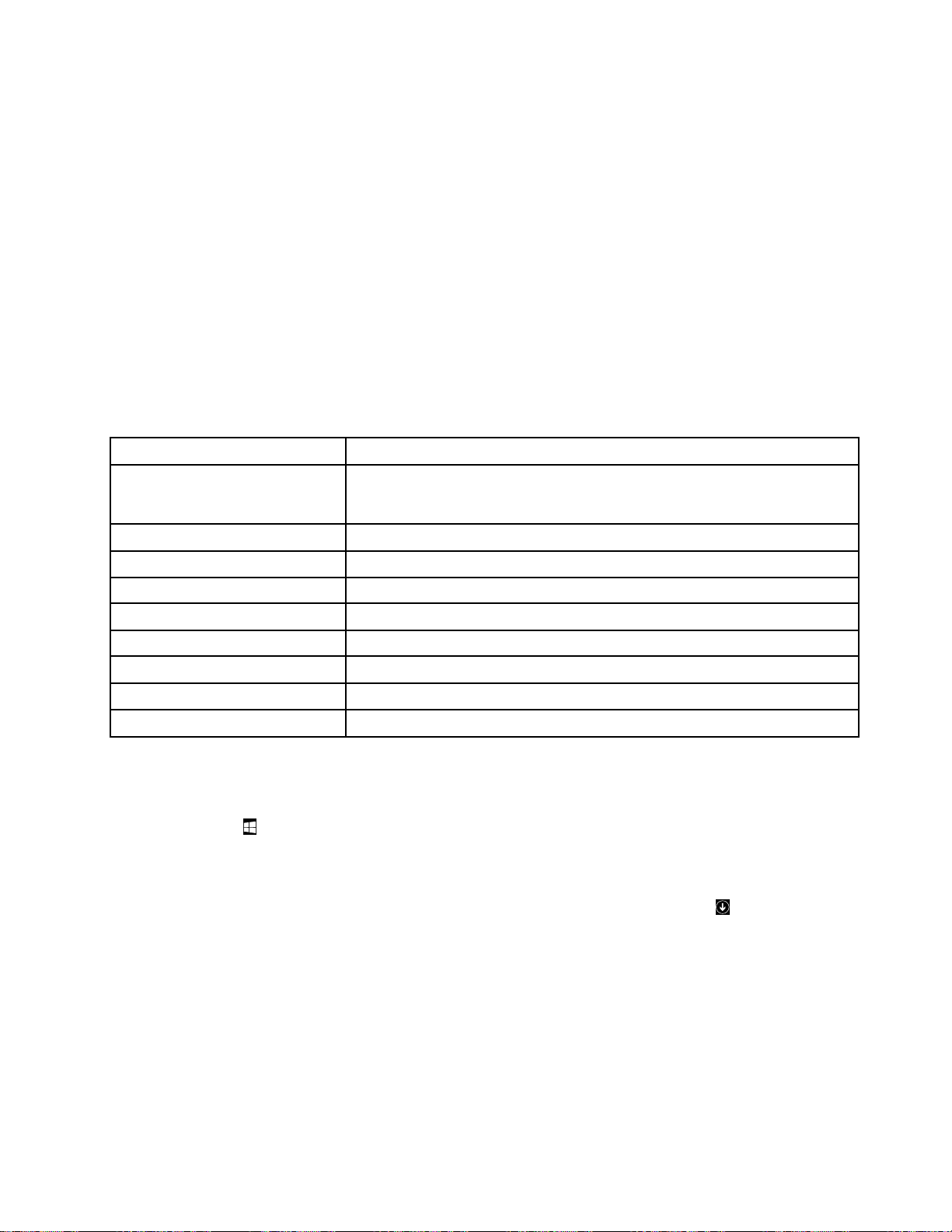
Windows
Windows Windows
시
작
1.시 시
작 작
을
통
해
검 검검색 색색을 을
Lenovo
통 통
해 해
Lenovo Lenovo
프 프프로 로로그 그그램 램
램
에
에 에
액 액액세 세세스 스스하 하하는 는
는
방
은
음
방 방
법 법법은 은
과
다 다다음 음
과 과
같 같같습 습습니 니니다 다다. .
.
버튼을클릭한다음프로그램이름또는아이콘이름을검색상자에입력하십시오.
2.프로그램이름또는아이콘이름으로프로그램위치를확인한다음,프로그램을클릭하여실행하십시오.
제 제제어 어어판 판판에 에에서 서
Lenovo
Lenovo Lenovo
로
프 프프로 로
그 그그램 램램에 에
에
액
액 액
세 세세스 스스하 하하는 는
는
방 방방법 법법은 은
은
다 다다음 음음과 과
과
같 같같습 습습니 니니다 다다. .
.
서
참 참참고 고고: ::일부Lenovo프로그램은제어판에표시되지않을수도있습니다.이러한프로그램을찾으려
면Windows검색을사용하십시오.
작
➙
1.시 시시작 작
어
➙ ➙
제 제제어 어
판 판판을클릭하십시오.제어판의보기를카테고리에서큰아이콘또는작은아이콘으로
변경하십시오.
2.아이콘이름으로프로그램위치를확인한다음프로그램을클릭하여실행하십시오.
다음표에는Windows7운영체제에서사용할수있는프로그램이나열되어있습니다.
참 참참고 고고: ::컴퓨터모델에따라일부Lenovo프로그램은사용하지못할수도있습니다.
표 1. Windows 7 운 영 체 제 에 서 사 용 할 수 있 는 Lenovo 프 로 그 램
램
프 프프로 로로그 그그램 램
FingerprintManagerPro또
는ThinkVantageFingerprint
Software
LenovoPerformanceTuner
LenovoReachLenovoReach
LenovoSHAREitLenovoSHAREit
LenovoSolutionCenter
LenovoThinkVantageToolsLenovoThinkVantageTools
RecoveryMedia
RescueandRecovery
름
이 이이름 름
®
콘
아 아아이 이이콘 콘
Lenovo-FingerprintManagerPro또는Lenovo-지문판독기
ThinkStation성능
Lenovo-시스템상태및진단
Lenovo-FactoryRecoveryDisks또는복구미디어작성
Lenovo-EnhancedBackupandRestore
름
이 이이름 름
시스템업데이트Lenovo-업데이트및드라이버
Windows8.1운영체제에서Lenovo프로그램액세스
Windows8.1운영체제에서Lenovo프로그램에액세스하려면다음과같이하십시오.
1.Windows키를눌러시작화면으로이동합니다.
2.다음중해당하는작업을선택하여수행하십시오.
•프로그램을실행하려면Lenovo프로그램을클릭합니다.
•필요한프로그램을찾지못할경우화면의왼쪽하단모서리의화살표아이콘
화면으로이동합니다.응용프로그램목록에서원하는프로그램을찾거나화면의오른쪽상
단모서리에있는검색상자에서검색합니다.
참 참참고 고고: ::컴퓨터모델에따라일부Lenovo프로그램은사용하지못할수도있습니다.
•Companion
•CreateRecoveryMedia
•FingerprintManagerPro또는ThinkVantageFingerprintSoftware
•LenovoPerformanceTuner
•LenovoReach
을클릭하여앱
제1장.제품개요13
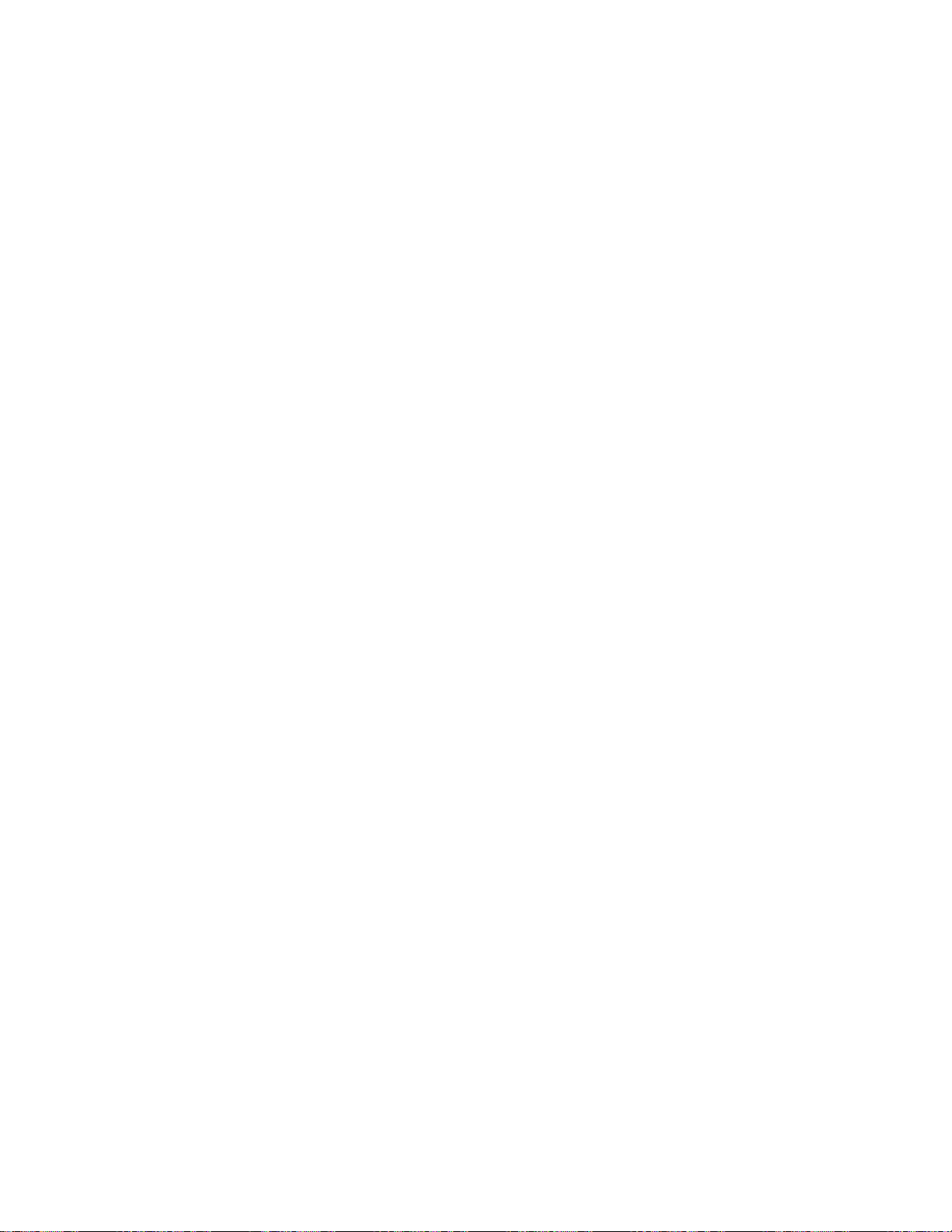
•LenovoSHAREit
•LenovoSolutionCenter
•LenovoTools
•시스템업데이트
Lenovo프로그램소개
이절에서는일부Lenovo프로그램에대해간단히소개합니다.
참 참참고 고고: ::컴퓨터모델에따라일부Lenovo프로그램은사용하지못할수도있습니다.
Companion
•Companion Companion
최고의기능은액세스하기편하고이해가쉬워야합니다.Companion이바로그렇습니다.
Companion프로그램을사용하면컴퓨터의사용설명서를다운로드하여읽어보고,보증정보를확
인하고,도움말및지원정보를찾아볼수있습니다.또한컴퓨터를Lenovo에등록하고컴퓨터와
배터리상태를확인할수있습니다.
Create
•Create Create
CreateRecoveryMedia프로그램을사용하면하드디스크드라이브의내용을공장기본설정으로
복원할수있습니다.
Fingerprint
•Fingerprint Fingerprint
일부키보드에제공되는내장지문인식장치를통해사용자의지문을등록하여시동암호,하드디스
크암호및Windows암호와연동할수있습니다.따라서,지문인증은암호를대신할수있으며간
단하고안전한사용자액세스를가능하게합니다.지문인식키보드는일부컴퓨터에서사용가능하
며컴퓨터에서이옵션을지원하는경우구입할수도있습니다.
Lenovo
•Lenovo Lenovo
CAD(Computer-aidedDesign)앱이실행중인경우LenovoPerformanceTuner프로그램을사
용해서컴퓨터성능을개선하십시오.LenovoPerformanceTuner를사용하면컴퓨터의하드웨어및
소프트웨어활용상태를모니터링할수있습니다.그런다음상태에따라그래픽카드드라이버,마이크
로프로세서선호도,운영체제,프로세스우선순위등의설정을일부조정해성능을개선할수있습니다.
CAD앱실행시LenovoPerformanceTuner를사용하면보다빠르고원활하게작업할수있습니다.
Lenovo
•Lenovo Lenovo
LenovoReach프로그램을사용하여클라우드환경을개선하십시오.LenovoReach에연결하면언
제든지PC,스마트폰또는태블릿에서좋아하는모든콘텐츠에액세스할수있습니다.결론적으로
어느곳에서나파일에대한액세스,편집및공유가가능합니다.LenovoReach를통해즐겨찾는
웹서비스를클라우드데스크톱에추가하고클라우드PasswordManager로웹사이트의로그인
상태를유지할수있습니다.
Lenovo
•Lenovo Lenovo
LenovoSHAREit프로그램을사용하면Android나Windows운영체제를통해컴퓨터,스마트폰,
태블릿또는스마트TV간에파일과폴더를빠르고쉽게공유할수있습니다.SHAREit은파일및폴더
공유에특정유형의네트워크가필요하지않으며,심지어는네트워크를전혀사용하지않기도합니다.
Lenovo
•Lenovo Lenovo
LenovoSolutionCenter프로그램을통해컴퓨터문제를해결할수있습니다.이프로그램에는
진단테스트,시스템정보수집,보안상태및지원정보는물론,시스템성능을최대로사용하기
위한힌트와팁도있습니다.
Lenovo
•Lenovo Lenovo
LenovoThinkVantageTools프로그램을사용하면다양한도구에쉽게액세스하여더쉽고안
전하게작업을수행할수있습니다.
Lenovo
•Lenovo Lenovo
Recovery
Recovery Recovery
Performance
Performance Performance
Reach
Reach Reach
SHAREit
SHAREit SHAREit
Solution
Solution Solution
ThinkVantage
ThinkVantage ThinkVantage
Tools
Tools Tools
Media
Media Media
Manager
Manager Manager
Pro
또
는
Pro Pro
Tuner
Tuner Tuner
Center
Center Center
Tools
Tools Tools
ThinkVantage
또 또
는 는
ThinkVantage ThinkVantage
Fingerprint
Fingerprint Fingerprint
Software
Software Software
14ThinkStationP300사용설명서
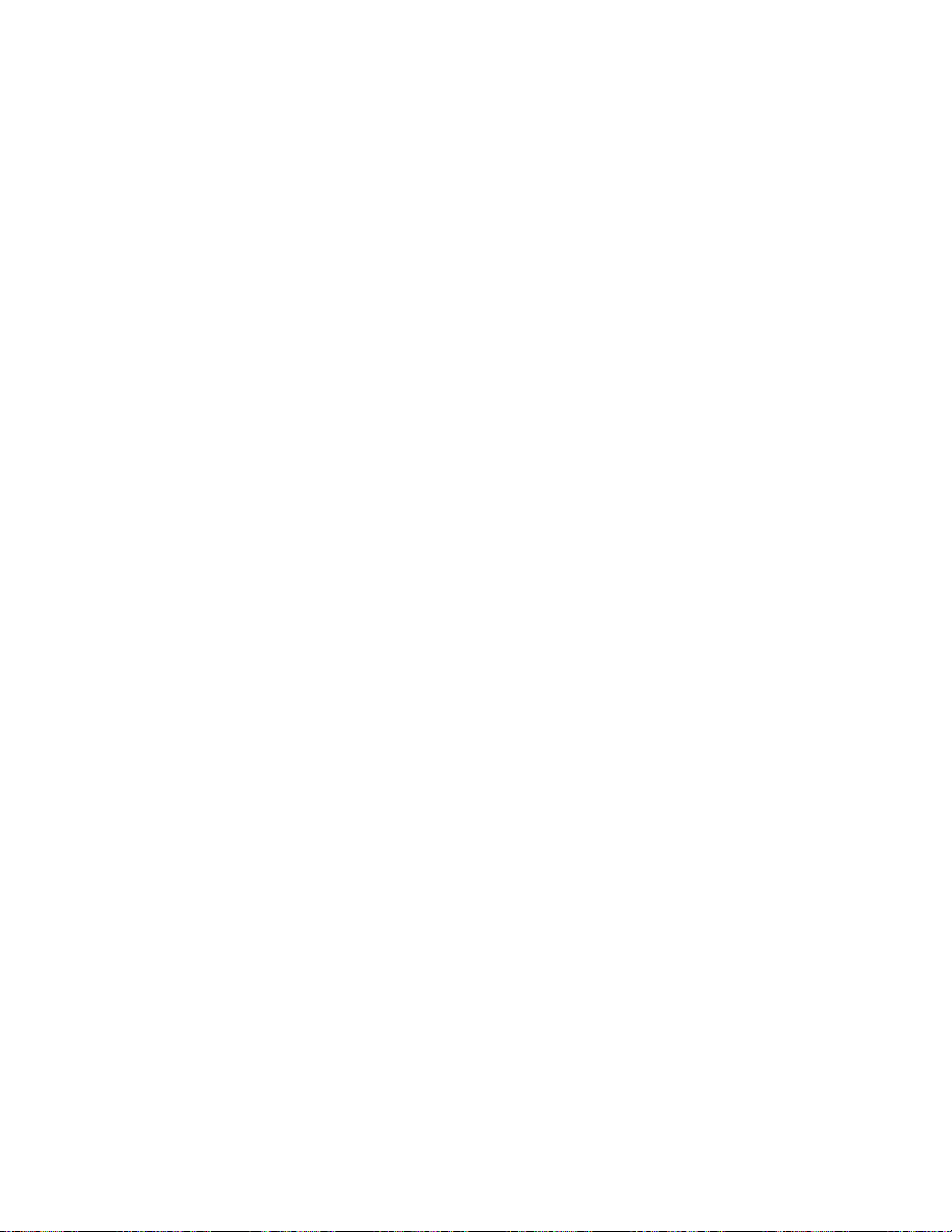
LenovoTools프로그램은정보소스의호스트에연결하며더욱쉽고안전하게작업할수있도록여러
가지도구에대한간편한액세스를제공합니다.
Recovery
•Recovery Recovery
Media
Media Media
RecoveryMedia프로그램을사용하면하드디스크드라이브의내용을공장기본설정으로복원
할수있습니다.
Rescue
•Rescue Rescue
and
Recovery
and and
Recovery Recovery
RescueandRecovery프로그램은원버튼복구및복원솔루션입니다.여기에는자체복구도구세트
가포함되어있어서Windows운영체제를시작할수없는상황에서도컴퓨터의문제를진단및해결하
고시스템충돌을복구하는데도움을줍니다.
•시 시시스 스스템 템
템
업 업업데 데데이 이이트 트
트
SystemUpdate프로그램은소프트웨어업데이트패키지를다운로드및설치하여컴퓨터의소프트웨
어를최신상태로유지합니다.이러한소프트웨어업데이트패키지에는Lenovo프로그램,장치드라이
버,UEFIBIOS업데이트및기타타사프로그램등이있습니다.
제1장.제품개요15
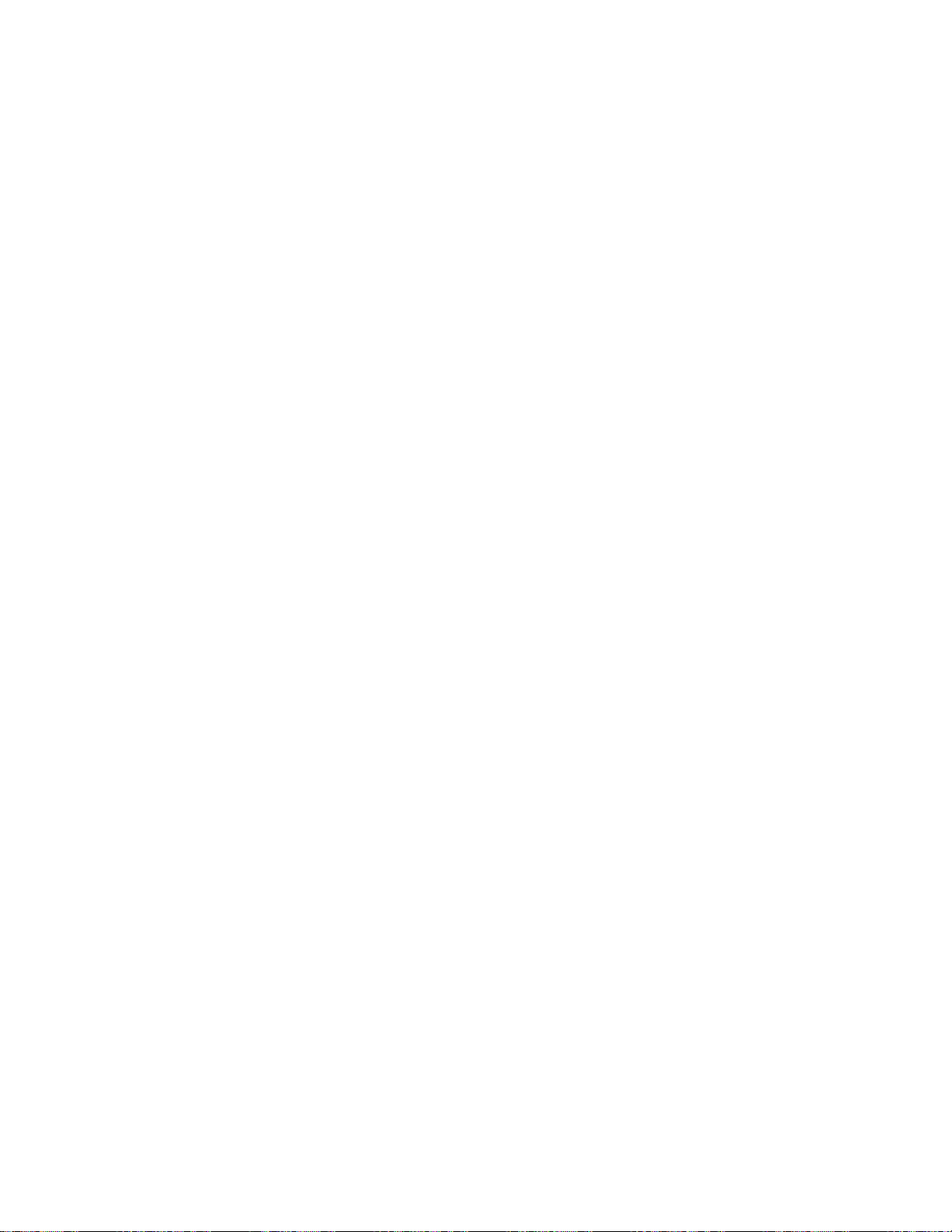
16ThinkStationP300사용설명서
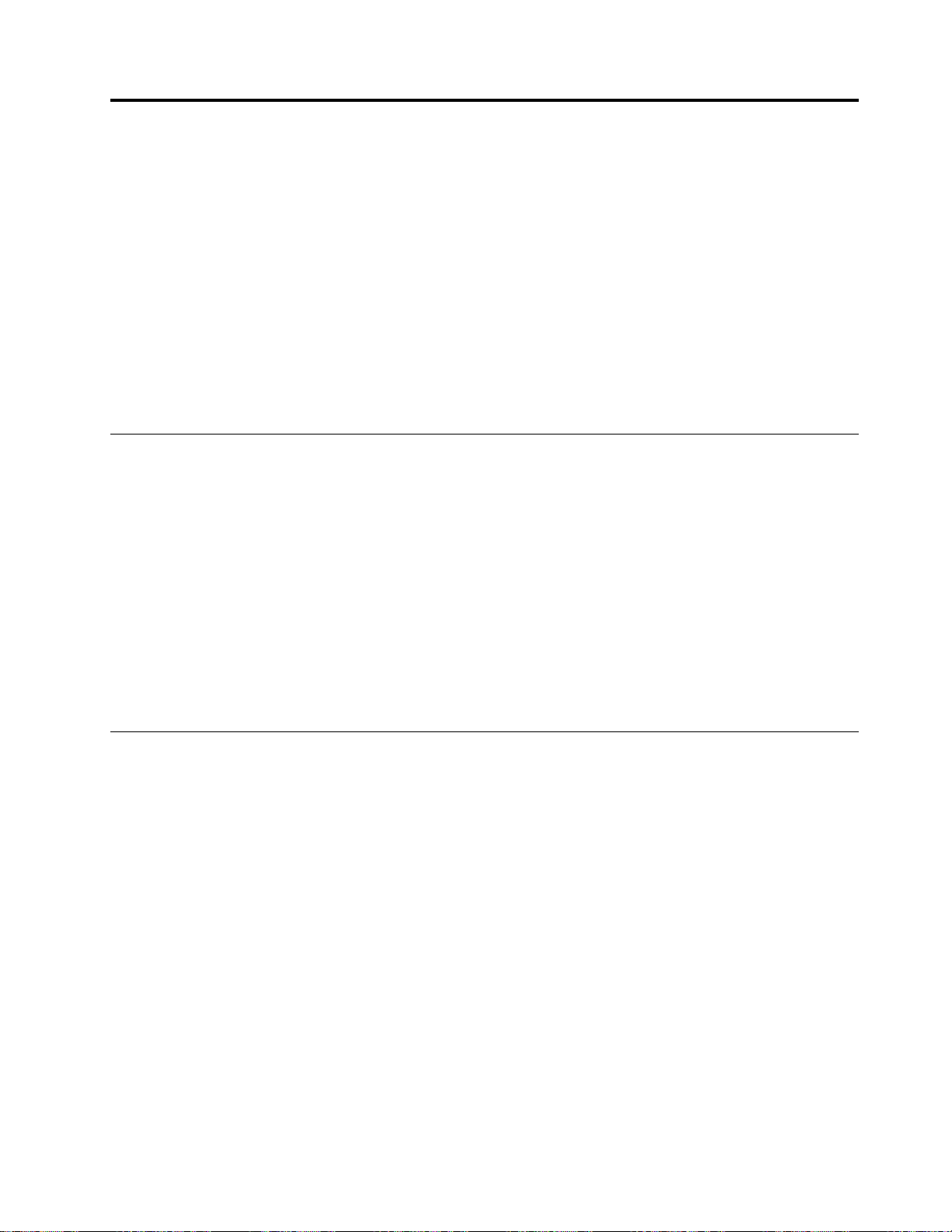
제
2
제 제
이장에는다음주제에대한정보가있습니다.
•“Lenovo컴퓨터등록”17페이지
•“키보드바로가기사용”17페이지
•“휠마우스사용”18페이지
•“컴퓨터볼륨설정”18
•“디스크사용”19페이지
•“Windows8.1운영체제의화면간에이동”21페이지
•“Windows8.1운영체제에서제어판에액세스”22페이지
•“자주질문하는문제”22페이지
장
2 2
장 장
컴퓨터사용
페이지
Lenovo컴퓨터등록
제품을등록하면데이터베이스에고객정보가입력되어제품이리콜되거나제품에서심각한문제가발생하
는경우Lenovo로부터연락을받을수있습니다.컴퓨터를Lenovo에등록하고Lenovo에도움을요청하
면빠른서비스를받을수있습니다.또한일부지역에서는등록된사용자에게우대서비스를제공합니다.
Lenovo에서컴퓨터를등록하려면다음을수행하십시오.
•http://www.lenovo.com/register로이동하여화면의지시사항을따라컴퓨터를등록하십시오.
•인터넷에연결된컴퓨터에기본설치된등록프로그램을통해컴퓨터를등록하십시오.
–Windows7의경우기본설치된LenovoProductRegistration프로그램은컴퓨터를사용하면
자동으로실행됩니다.화면의지시사항에따라컴퓨터를등록하십시오.
–Windows8.1의경우:LenovoSupport프로그램을엽니다.그런다음등 등
의지시사항에따라컴퓨터를등록하십시오.
등
록 록록을클릭하고화면
키보드바로가기사용
컴퓨터모델에따라,표준키보드또는지문인식키보드가컴퓨터와함께제공됩니다.Microsoft
Windows키보드바로가기는두종류의키보드모두에제공됩니다.
키보드바로가기는하나의키또는여러키의조합입니다.키보드바로가기를누르면마우스또는기타포
인팅장치에필요한작업을수행할수있습니다.Windows및다른프로그램으로작업할때키보드바로
가기를사용하면보다쉽게컴퓨터와상호작용할수있으므로시간과노력을절약하게됩니다.
키보드바로가기에대한세부내용을보려면http://windows.microsoft.com으로이동한후키워드로
키보드바로가기,키조합,바로가기키를입력하여검색하십시오.
©CopyrightLenovo2014,2015
17
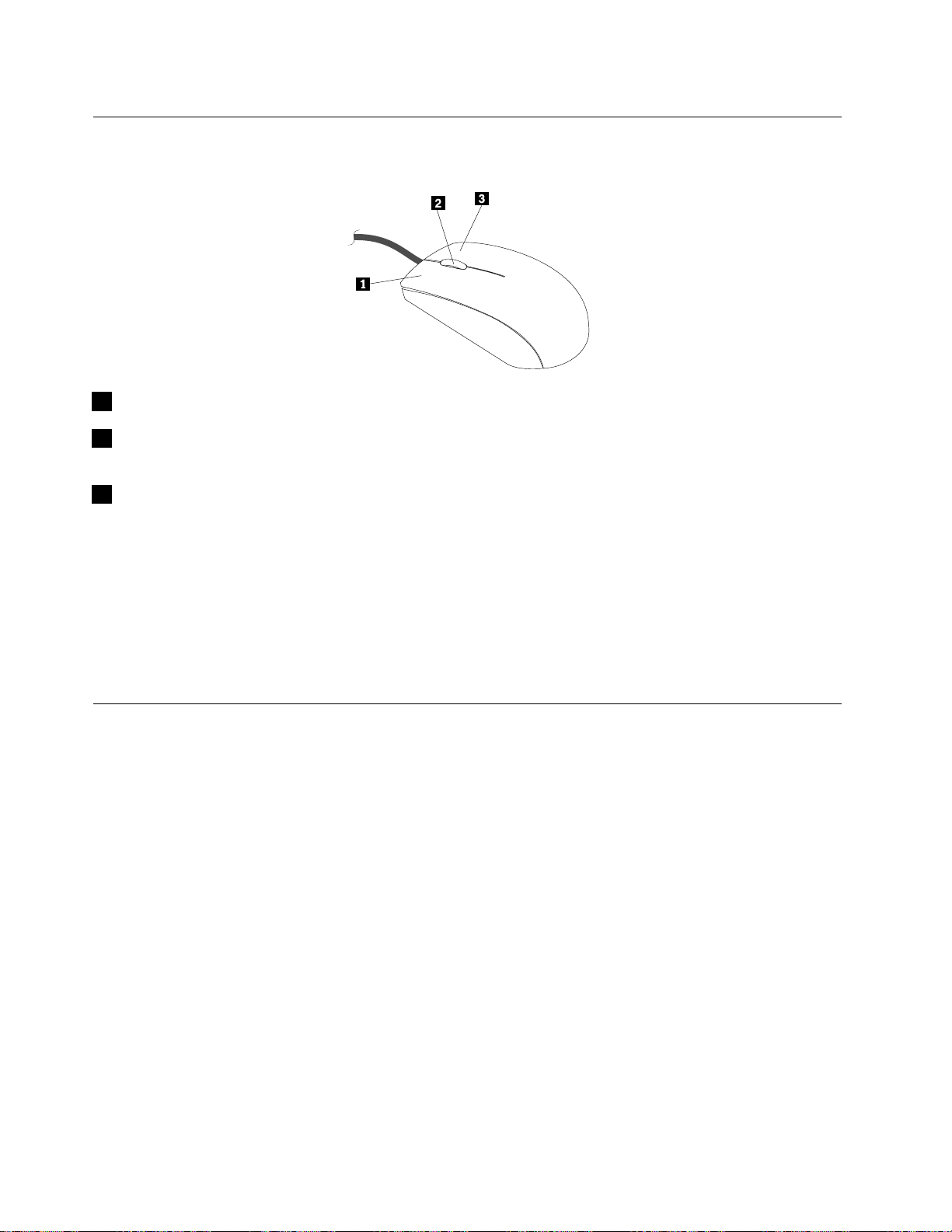
휠마우스사용
휠마우스에는다음과같은제어기능이있습니다.
1주마우스버튼:이버튼을사용하면프로그램또는메뉴아이템을선택하거나시작할수있습니다.
2휠버튼:휠버튼은마우스의스크롤기능을조절하는데사용됩니다.휠회전방향에따라스크
롤방향이결정됩니다.
3보조마우스버튼:이버튼을사용하면현재활성화된프로그램이나아이콘또는개체에대한관련메
뉴를볼수있습니다.
다음과같이하면마우스의설정을보고변경할수있습니다.
시
작
1.Windows7운영체제의경우,시 시
영체제의경우제어판을열고하 하하드 드
➙
작 작
➙ ➙
드
웨 웨웨어 어
판
➙
제 제제어 어어판 판
어
및
및 및
하
➙ ➙
하 하
소
소 소
리 리리를클릭합니다.
드 드드웨 웨웨어 어
어
및
및 및
소 소소리 리리를클릭합니다.Windows8.1운
참 참참고 고고: ::Windows8.1에서제어판여는방법에대한자세한내용은“Windows8.1운영체제에서제
어판에액세스”22페이지를참조하십시오.
장
치
및
프
2.장 장
치 치
및 및
터
프 프
린 린린터 터
섹션에서마 마마우 우우스 스스를클릭하고설정을변경하십시오.
컴퓨터볼륨설정
컴퓨터의오디오커넥터를지원하기위해오디오컨트롤러가컴퓨터시스템보드에내장되어있습니다.
“오디오기능”9
카드를사용하면멀티미디어응용프로그램을통해사운드를즐길수있으며사운드의녹음및재생을비롯
하여음성인식소프트웨어도사용할수있습니다.오디오카드의커넥터는오디오카드에따라다양합니다.
이섹션에서는바탕화면및제어판에서컴퓨터볼륨을설정하는방법에대한지시사항을제공합니다.
페이지를참고하십시오.컴퓨터에는고성능오디오카드도장착되어있습니다.오디오
바탕화면에서볼륨조절
바탕화면에서컴퓨터볼륨을설정하려면다음을수행하십시오.
1.작업표시줄에서볼륨아이콘을클릭합니다.바탕화면맨아래작업표시줄의오른쪽에있습니다.
2.볼륨조절슬라이더를위로하면볼륨이커지고아래로하면볼륨이작아집니다.오디오를끄려면음
소거스피커아이콘을클릭합니다.
작업표시줄에볼륨아이콘이없으면아이콘을추가하십시오.볼륨아이콘을추가하려면다음을수행
하십시오.
•Windows7의경우:
작
1.Windows바탕화면에서시 시시작 작
업
시
줄
및
작
2.작 작작업 업
표 표표시 시
줄 줄
및 및
시 시시작 작
뉴
메 메메뉴 뉴
➙
➙ ➙
섹션에서작 작작업 업
제 제제어 어어판 판
판
➙
양
및
개
➙ ➙
모 모모양 양
업
시
줄
표 표표시 시
줄 줄
인
및 및
개 개
인 인
설 설설정 정정을차례로클릭하십시오.
이
콘
아 아아이 이
콘 콘
사 사사용 용용자 자
자
지
지 지
정 정정을클릭하십시오.
18ThinkStationP300사용설명서
